Jak zrobić stronę internetową za pomocą Wix: samouczek Wix dla początkujących
Opublikowany: 2021-09-09Jeśli jesteś gotowy, aby dowiedzieć się, jak stworzyć stronę internetową za pomocą Wix, mamy dla Ciebie samouczek Wix, którego potrzebujesz!
Przeprowadzimy Cię przez każdy etap korzystania z Wix, aż będziesz gotowy do stworzenia strony internetowej w ciągu jednego popołudnia. Nie wierzysz mi? Następnie sprawdź to.
Dzięki gamie innowacyjnych narzędzi z bogatym, gotowym do użycia zestawem funkcji, możesz użyć technologii Wix do stworzenia całej witryny za pomocą zaledwie kilku kliknięć. W tym artykule przeprowadzimy Cię przez każdy etap korzystania z Wix, aby odpowiedzieć na wszystkie Twoje pytania dotyczące działania Wix i tego, jak łatwo jest używać Wix do tworzenia strony internetowej.
Spis treści – jak zrobić stronę internetową w Wix:
- Utwórz konto w Wix
- Skonfiguruj swoją witrynę z Wix
- Zbuduj stronę internetową z Wix ADI ️
- Użyj Edytora Wix, aby zbudować stronę internetową ️
- Utwórz bloga na Wix ️
- Wyświetl podgląd i zapisz swoją witrynę
- Opublikuj swoją witrynę Wix, aby była aktywna
Często zadawane pytania dotyczące Wix
„Czy Wix jest darmowy do tworzenia strony internetowej?”
Wix ma bezpłatną opcję, ale Twoja witryna będzie oznaczona marką „reklamy Wix”. Zostanie również opublikowany w subdomenie takiej jak ta: https://USERNAME.wixsite.com/SITE-NAME ://NAZWA_UŻYTKOWNIKA.wixsite.com/NAZWA-WITRYNY
„Czy muszę się martwić o hosting i bezpieczeństwo?”
Ponieważ Wix jest rozwiązaniem w pełni hostowanym, hosting, bezpieczeństwo i utrzymanie Twojej witryny są pod opieką.
„Czy Wix jest właścicielem mojej nazwy domeny?”
Nie. Kiedy rejestrujesz się w Wix, kupujesz od nich nazwę domeny. W zależności od abonamentu otrzymasz darmowy rok, ale własność domeny zostanie przeniesiona na Ciebie. Wix jest po to, aby negocjować transakcję i zarejestrować Twoje imię i nazwisko w rejestrze domen w Twoim imieniu.
„Czy Wix jest właścicielem moich treści?”
Nie. Kiedy tworzysz witrynę internetową za pomocą Wix, nadal jesteś właścicielem swoich treści. Jeśli jednak planujesz przenieść się z Wix, musisz ręcznie skopiować całą zawartość i przebudować witrynę za pomocą nowego narzędzia. Niestety, Wix nie oferuje łatwego sposobu eksportowania treści.
„Nie jestem programistą, czy nadal mogę zbudować profesjonalną stronę internetową na Wix?”
Zdecydowanie. Wix zawiera ponad 500 profesjonalnie zaprojektowanych szablonów, które pomogą Ci stworzyć coś niesamowitego. Wszystko, co musisz zrobić, to dodać treść i opublikować swoją witrynę. Nadal nie jesteś przekonany? Sprawdź naszą kolekcję prawdziwych przykładów witryn Wix.
„Czy mogę stworzyć sklep internetowy na Wix?”
Tak, Wix ma doskonałe możliwości tworzenia sklepu internetowego. Sklep możesz dodać z menu Dodaj do serwisu → Sklep → Dodaj do serwisu . Wix ma określone plany eCommerce zbudowane dla wszelkiego rodzaju sklepów. Ceny są wyższe niż w przypadku standardowych planów, ale Wix nie pobiera dodatkowych opłat transakcyjnych.
„Czy Wix jest zły dla SEO?”
Nie, witryny Wix mogą i mają dobrą pozycję w wynikach wyszukiwania Google. Prawdą jest jednak, że Wix przez jakiś czas miał złą reputację SEO. Błyskawicznie do dzisiaj, Wix odzyskał dużo miejsca i znacznie poprawił swoje opcje SEO na przestrzeni lat. Nie tylko się poprawili, ale nadal to robią, Wix niedawno dodał kilka nowych narzędzi SEO, które mogą pomóc w końcu obalić ten mit. Przeczytaj naszą dogłębną recenzję Wix i zdecyduj, czy jest to najlepsza opcja dla Ciebie.
Utwórz konto w Wix
Jeśli jeszcze tego nie zrobiłeś, przejdź do witryny Wix i kliknij przycisk Rozpocznij . To jest twój pierwszy krok, aby nauczyć się tworzyć stronę internetową za pomocą Wix.
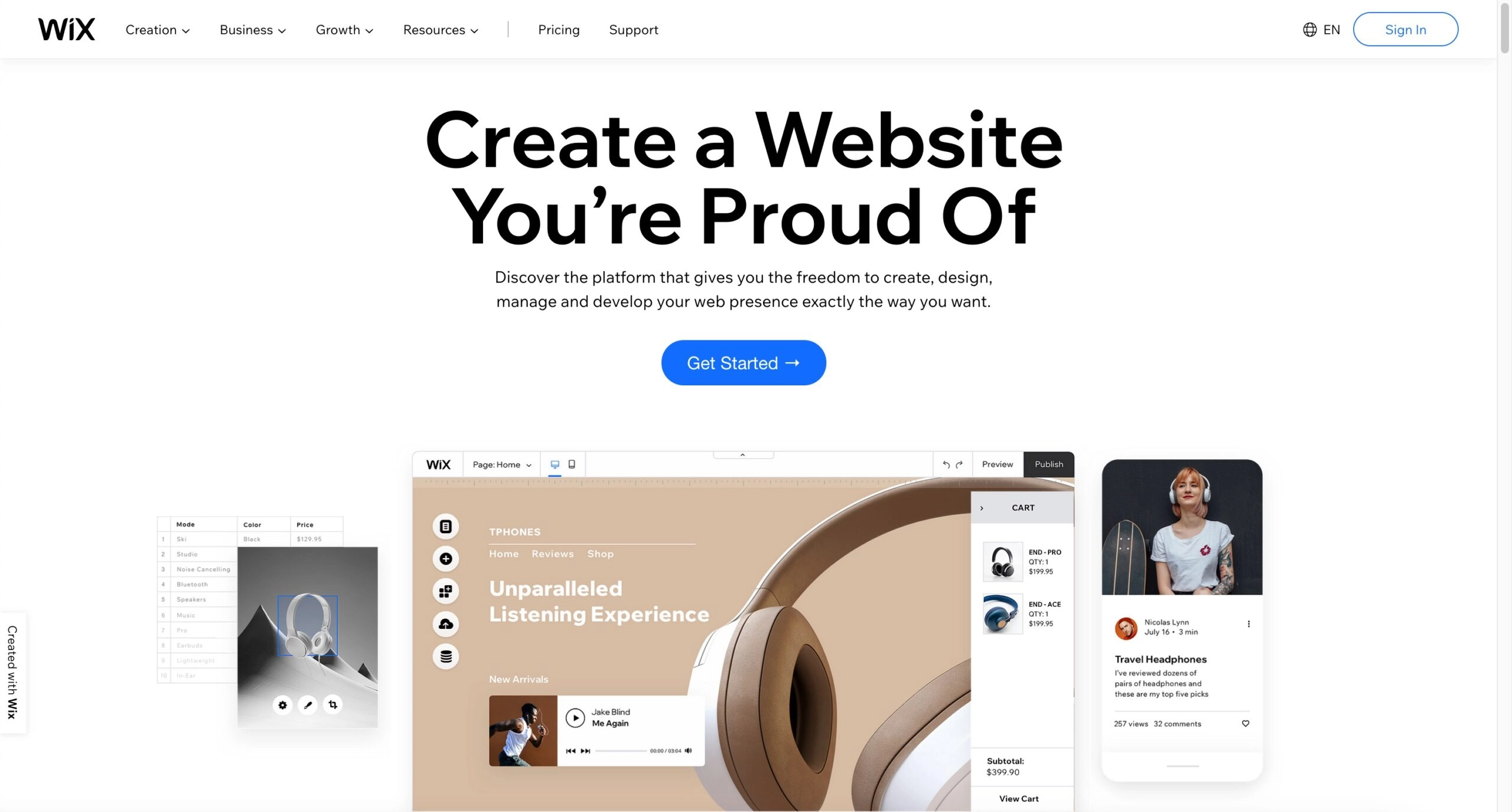
Możesz zarejestrować się przy użyciu wszystkich tych standardowych metod. Jeśli korzystałeś wcześniej z Wix, nadal możesz korzystać z tego konta. W rzeczywistości możesz utworzyć wiele witryn Wix na jednym koncie, ale ceny Wix nie obsługują wielu witryn, więc zostaniesz obciążony pełną ceną za każdą witrynę.
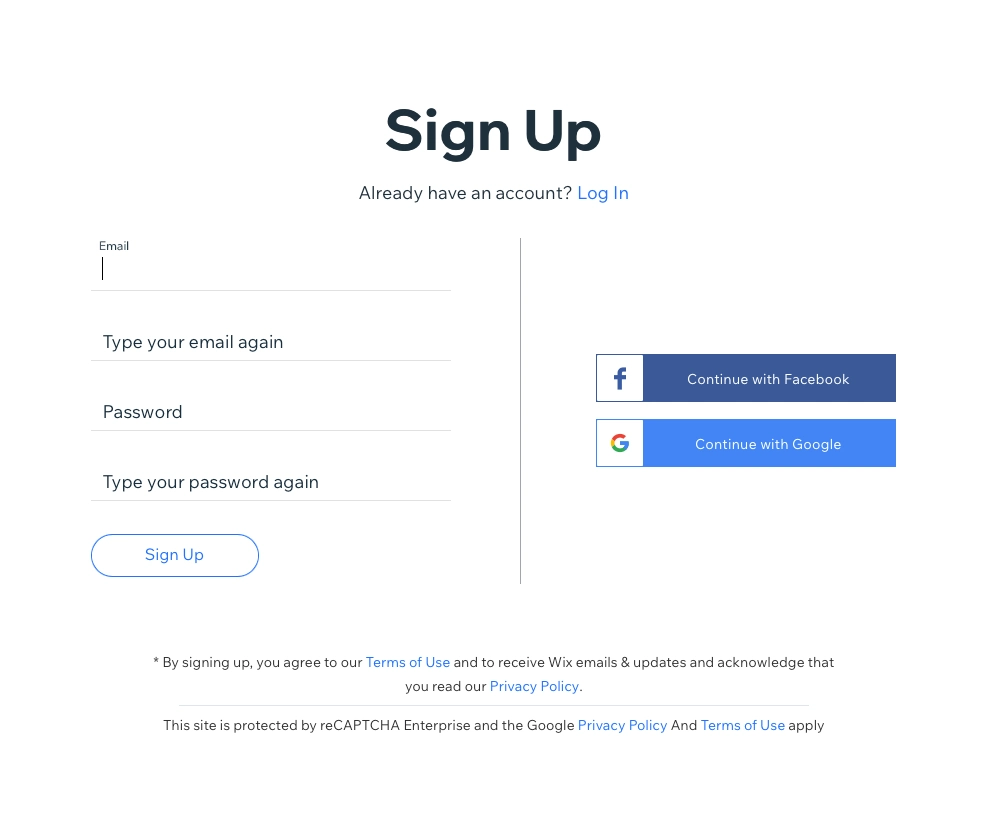
Po utworzeniu konta staniesz przed pierwszą trudną decyzją podczas tworzenia witryny Wix: wybór między narzędziem Artificial Design Intelligence (ADI) a edytorem Wix.
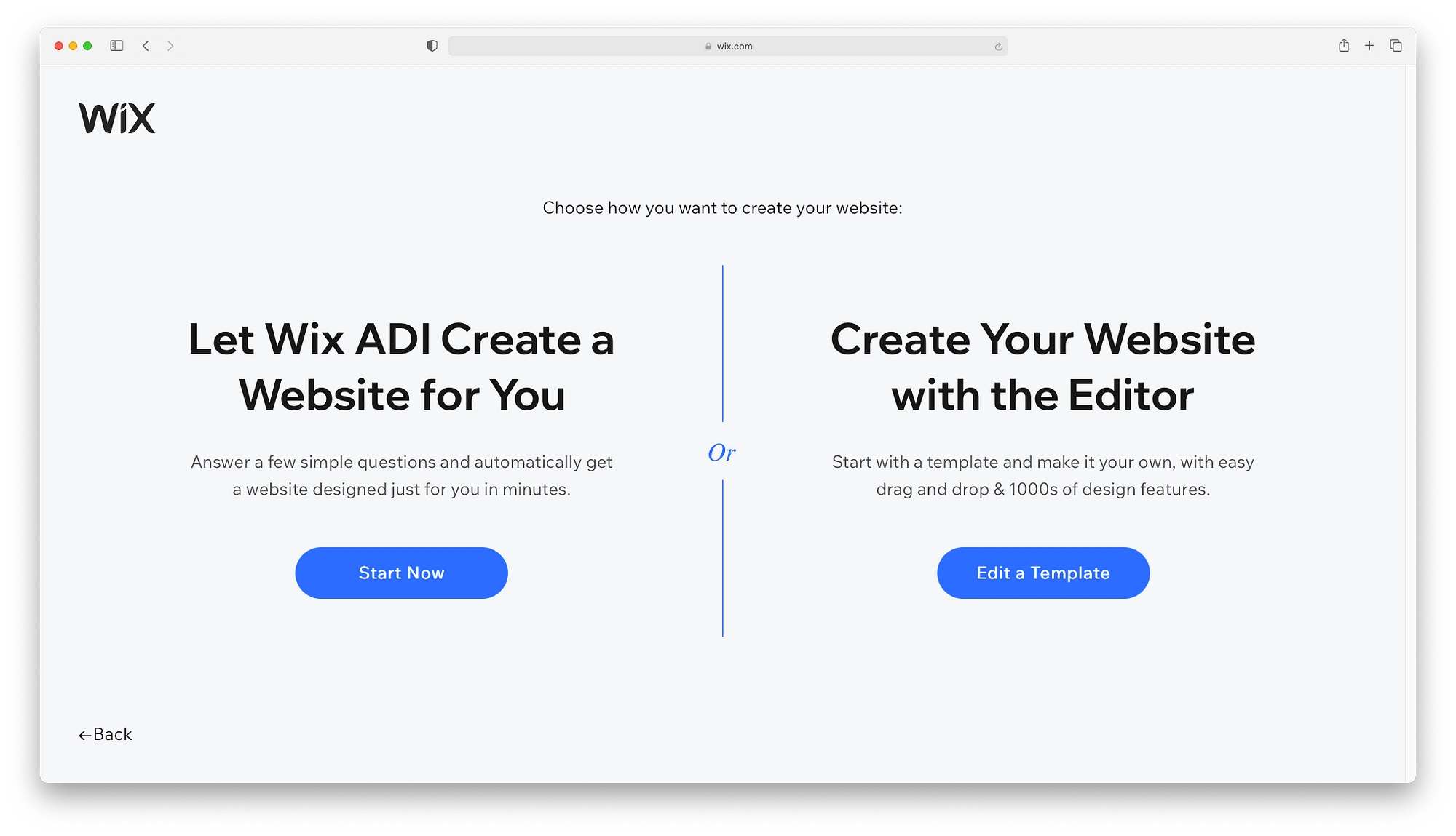
Co jest lepsze między Wix ADI a głównym edytorem? Szczerze mówiąc, sprowadza się to do tego, ile pracy chcesz wykonać.
- Wix ADI jest najlepszy, gdy szukasz w pełni działającej strony internetowej, która wymaga drobnych poprawek tu i tam.
- Edytor Wix jest najlepszy dla każdego, kto chce zbudować swoją witrynę od zera (przynajmniej szablon).
Nadal nie wiesz, która opcja jest najlepsza? Odpowiedz na te pytania:
Jeśli martwisz się o to, by przerosnąć głowę, pamiętaj, że w dowolnym momencie możesz przełączyć się z Wix ADI na tradycyjny edytor (niestety, powrót nie jest taki prosty). Zacznijmy więc ten samouczek Wix od Wix ADI (przeskocz do Edytora Wix tutaj).
Jak zrobić stronę internetową za pomocą Wix
Pierwszą rzeczą, którą powinieneś wiedzieć o narzędziu Wix Artificial Design Intelligence (ADI), jest to, że robi wrażenie. Potrafi zbudować unikalną stronę internetową dostosowaną do Twoich potrzeb w około 20 minut. Jak Wix to rozwiązuje? ADI wykorzystuje bazę danych do filtrowania i łączenia miliardów układów, tekstu, obrazów i projektów w celu stworzenia atrakcyjnej witryny internetowej. A wszystko zaczyna się od kilku pytań dotyczących Twojej witryny.
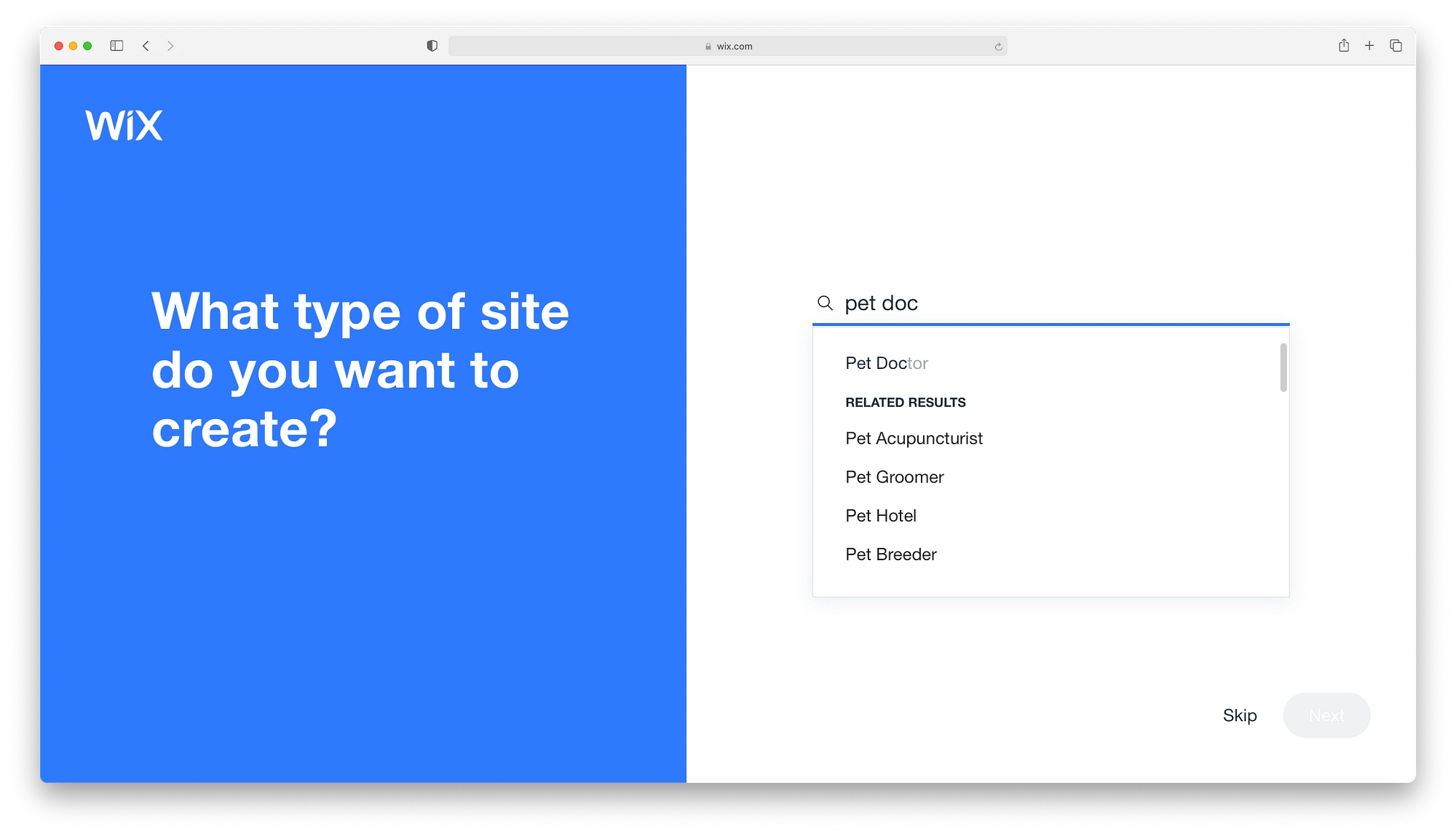
Zawsze wspominam, że możesz przeskoczyć do przodu i zacząć budować. Ale nigdy nie widziałem, żeby to działało lepiej na dłuższą metę.
Zastanów się nad tym, Twoje odpowiedzi pomogą Wix ADI zbudować stronę główną ze znaczącymi sekcjami i funkcjami do planowania spotkań, sprzedaży produktów, usług reklamowych i tak dalej. Dla początkujących, Wix ADI zasadniczo sprawia, że dodawanie funkcji jest procesem jednym kliknięciem. Po prostu przewiń listę i wybierz funkcje, które chcesz na swojej stronie głównej Wix.
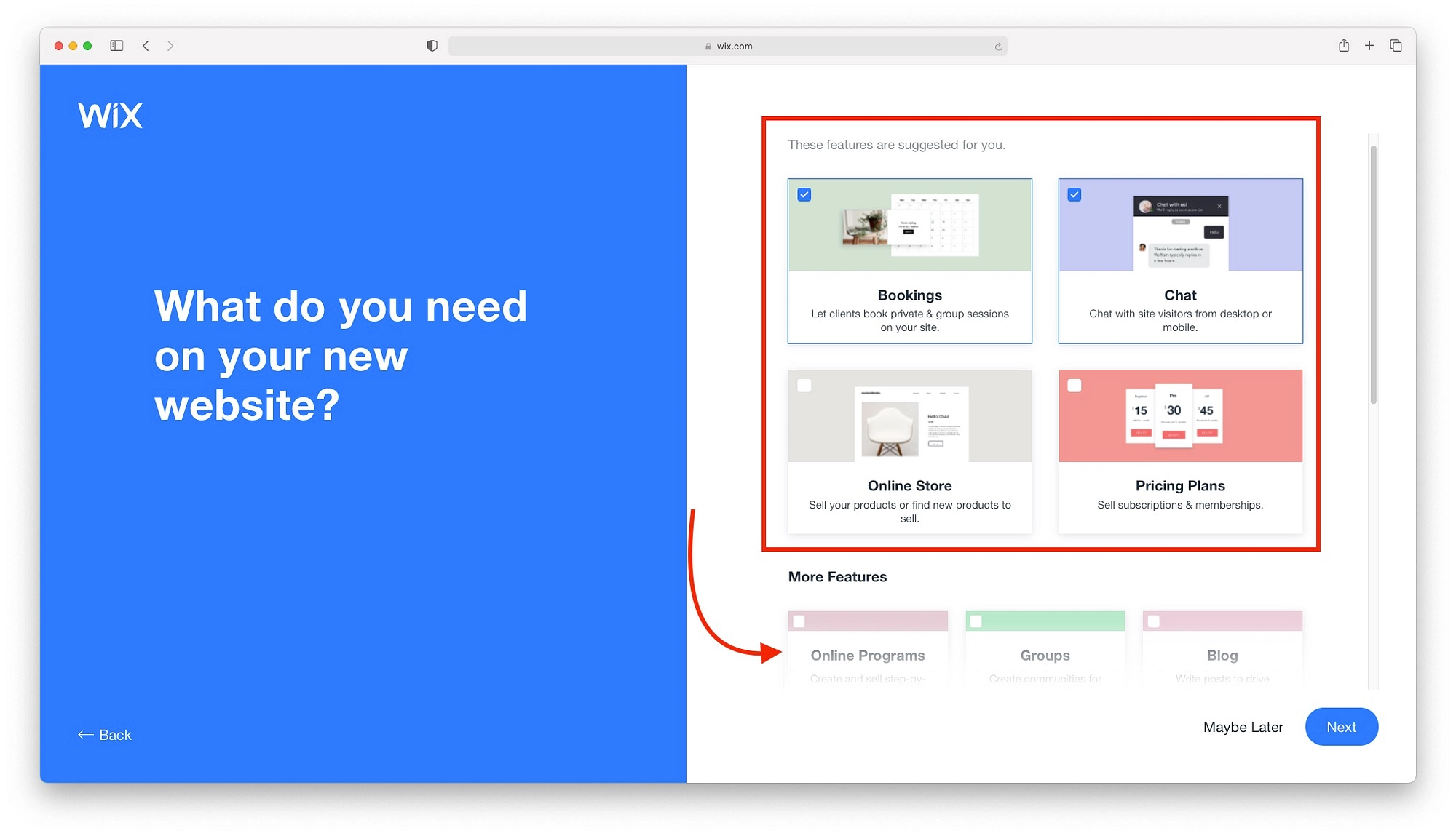
Zanim wskoczymy i zaczniemy korzystać z Wix, potrzebujemy nazwy strony internetowej. Po raz kolejny możesz przejść do przodu, ale poprawianie witryny internetowej zbudowanej przez ADI jest znacznie łatwiejsze, jeśli masz nazwę. Jeśli nie masz idealnej nazwy, poświęć chwilę, aby utworzyć nazwę, która będzie się pojawiać .
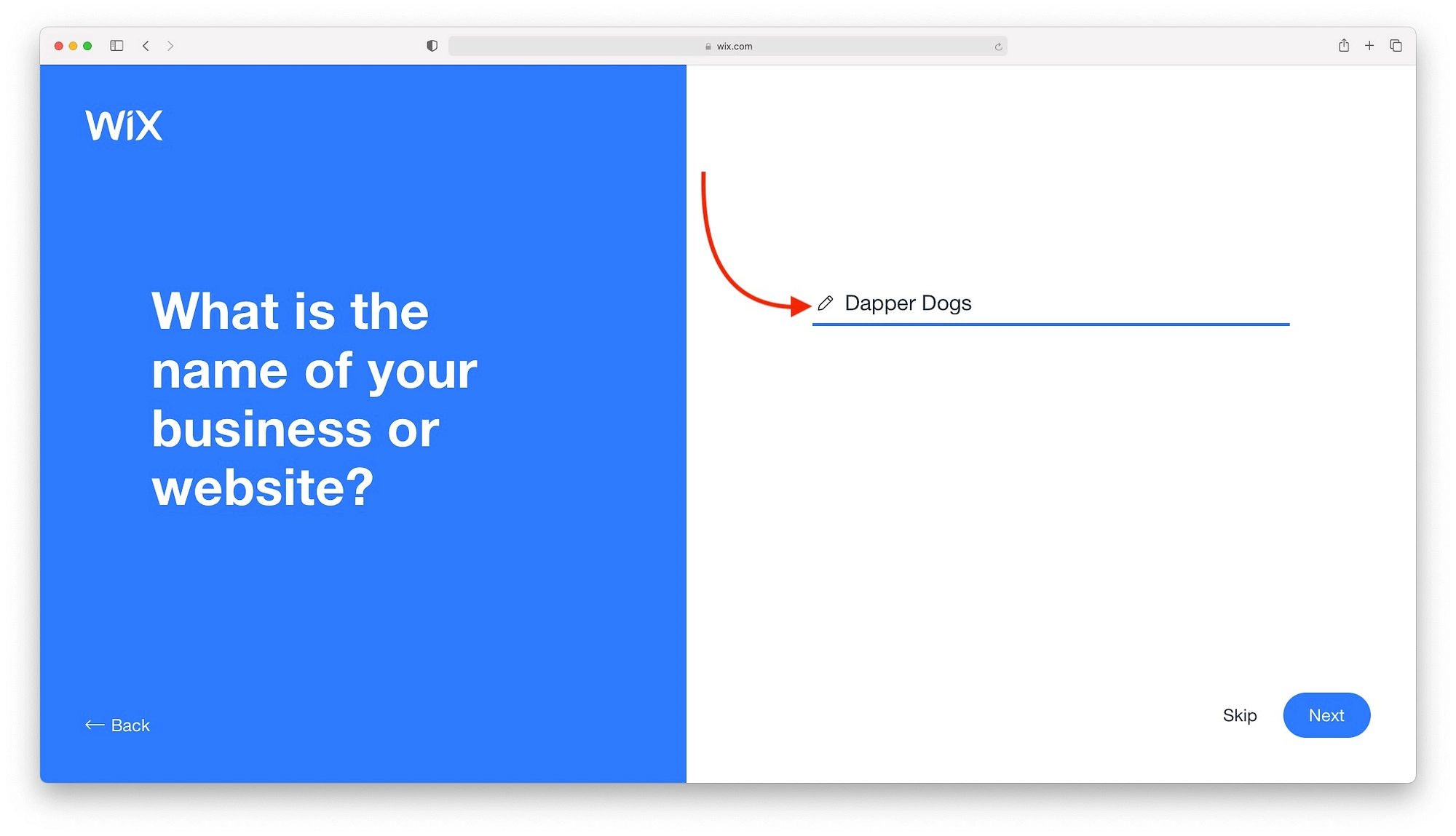
Może to nie zająć nawet minuty, jeśli użyjesz czegoś takiego jak DomainWheel. Dzięki DomainWheel będziesz mógł generować nazwy i natychmiast kupować domenę. Więc zatrzymajmy się w tym samouczku Wix podczas generowania nazwy.
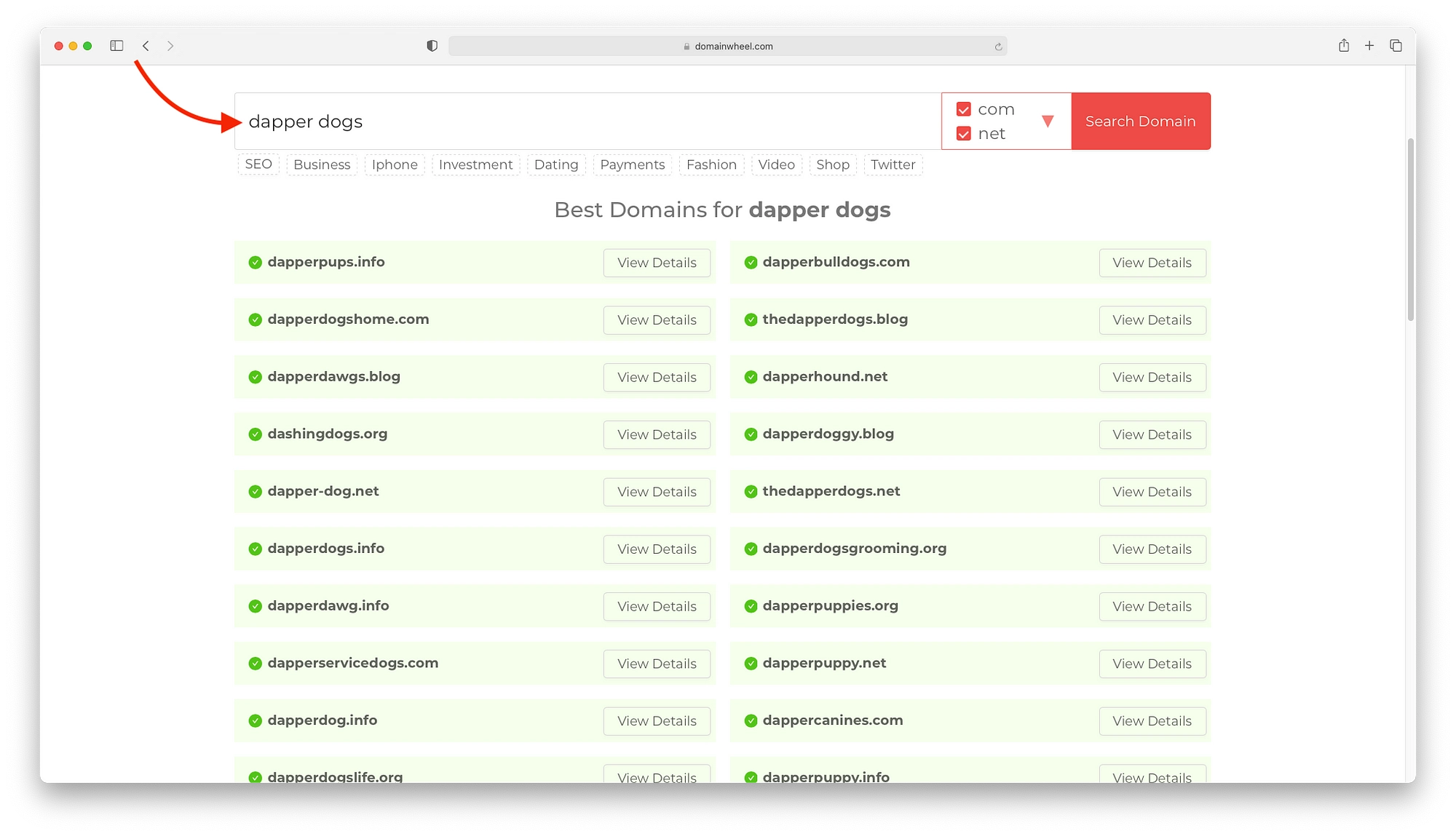
Po dodaniu nazwy możesz spróbować zaimportować zawartość z innych witryn. Wydaje się niesamowite, ale nigdy nie miałem lepszych niż pięćdziesiąt pięćdziesiąt wyników podczas korzystania z niego. Wreszcie możesz przejść do przodu.
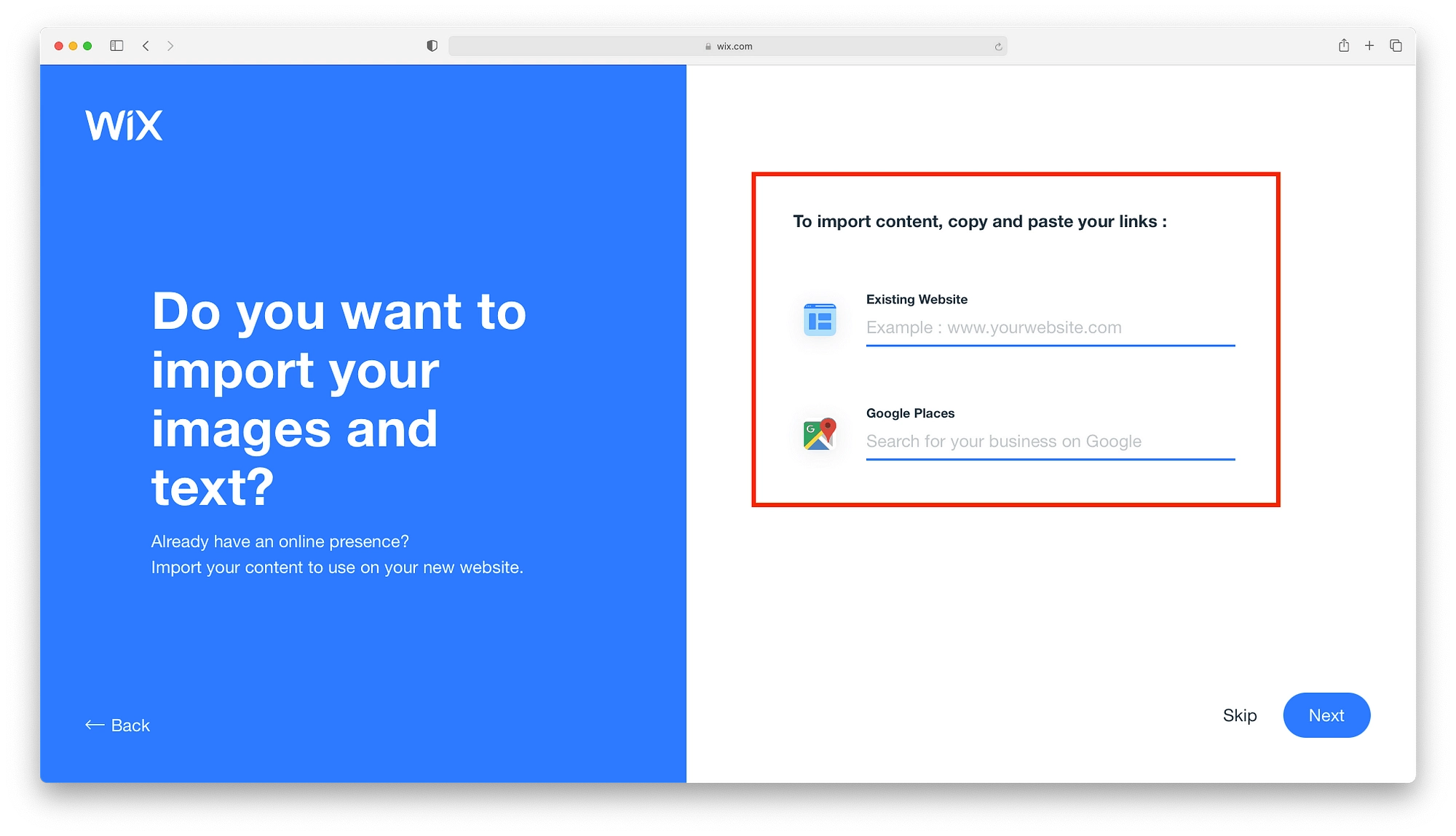
Lepiej zainwestuj swój czas w sfinalizowanie tożsamości swojej witryny na następnym ekranie. Będziesz mógł przejrzeć wszystko, co do tej pory dodałeś, dodać informacje kontaktowe, fizyczną lokalizację i wszystkie swoje strony w mediach społecznościowych. Radziłbym też po cichu skorzystać z okazji do stworzenia logo.
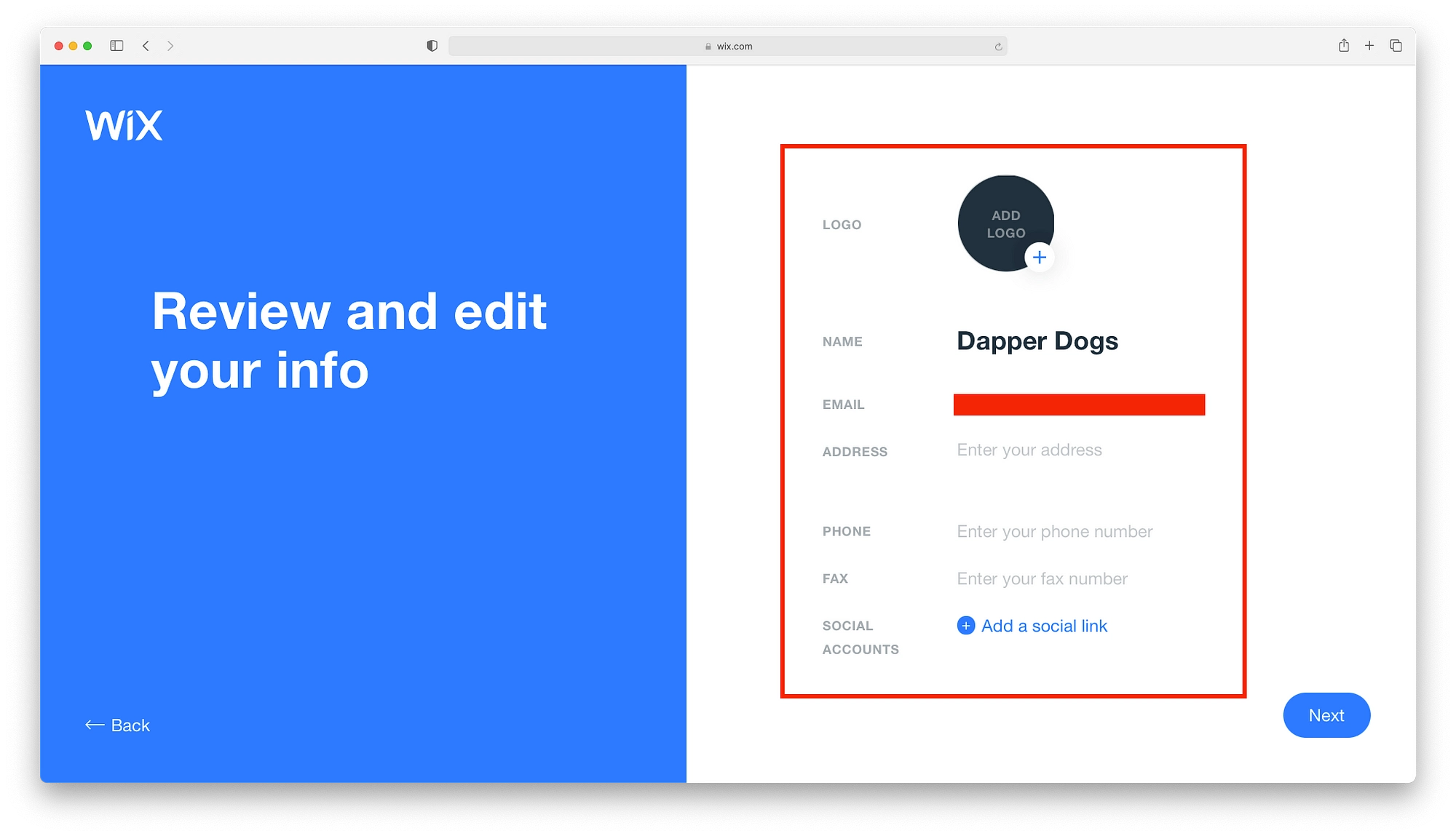
Nie martw się, możesz ulepszyć podstawowe logotypy i logotypy przy niewielkim zamieszaniu i bez gotówki dzięki Themeisle Logo Maker. Wystarczy wybrać kilka czcionek, wybrać układ, wybrać kolory, a następnie pobrać cały pakiet logo do wykorzystania na stronach internetowych, w mediach społecznościowych i jako favicons.
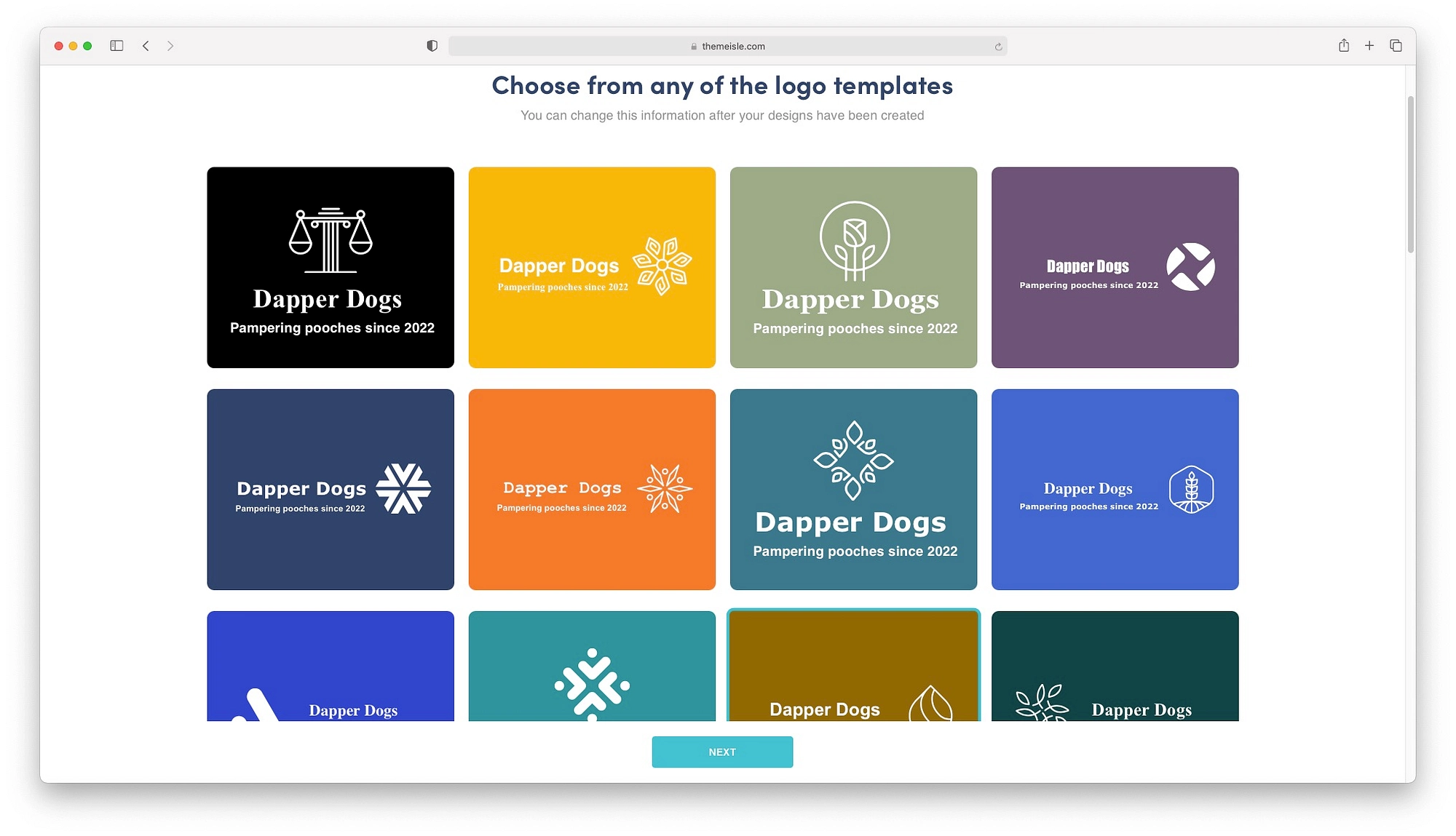
Zbuduj stronę internetową z Wix ADI
Teraz, gdy mamy stronę internetową z tożsamością, przejdźmy do ekscytującej rzeczy: jej budowania.
Pierwszym krokiem jest wybranie odpowiedniego schematu kolorów i stylu czcionki. Wix ADI zaprezentuje dziewięć opcji z predefiniowanymi paletami kolorów. Wybierz ten, który Ci się podoba, a Wix zajmie się resztą.
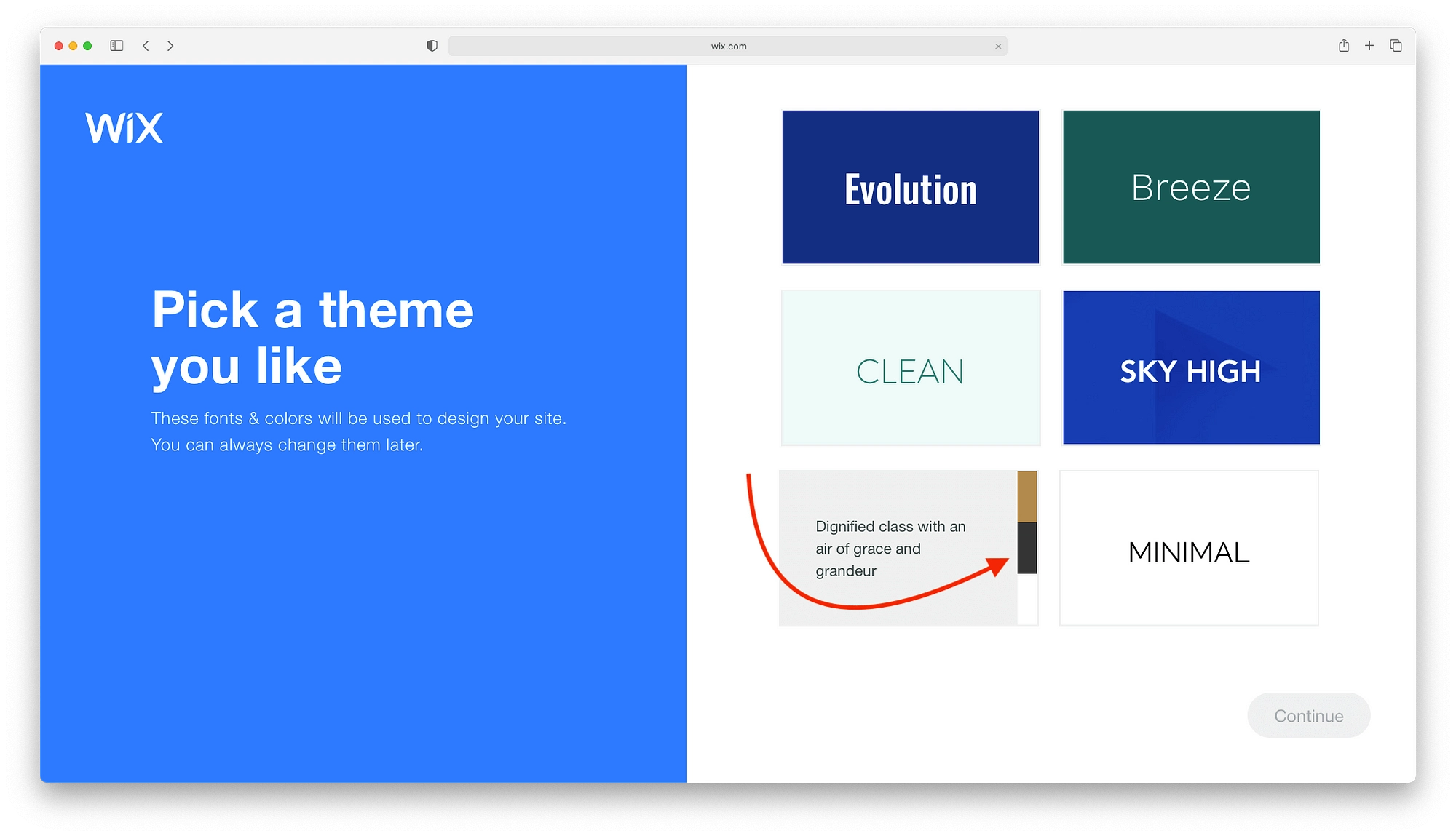
Po minucie lub dwóch Wix ADI zaprezentuje trzy projekty stron internetowych ze wszystkim, co zawiera. Poważnie, wszystko. Będziesz miał:
- Obrazy bohaterów
- Grupy produktów
- Znaczące nagłówki
- guziki
- I więcej.
Przewiń każdy projekt, aby zobaczyć krótką prezentację i zobaczyć, jak wyglądają.
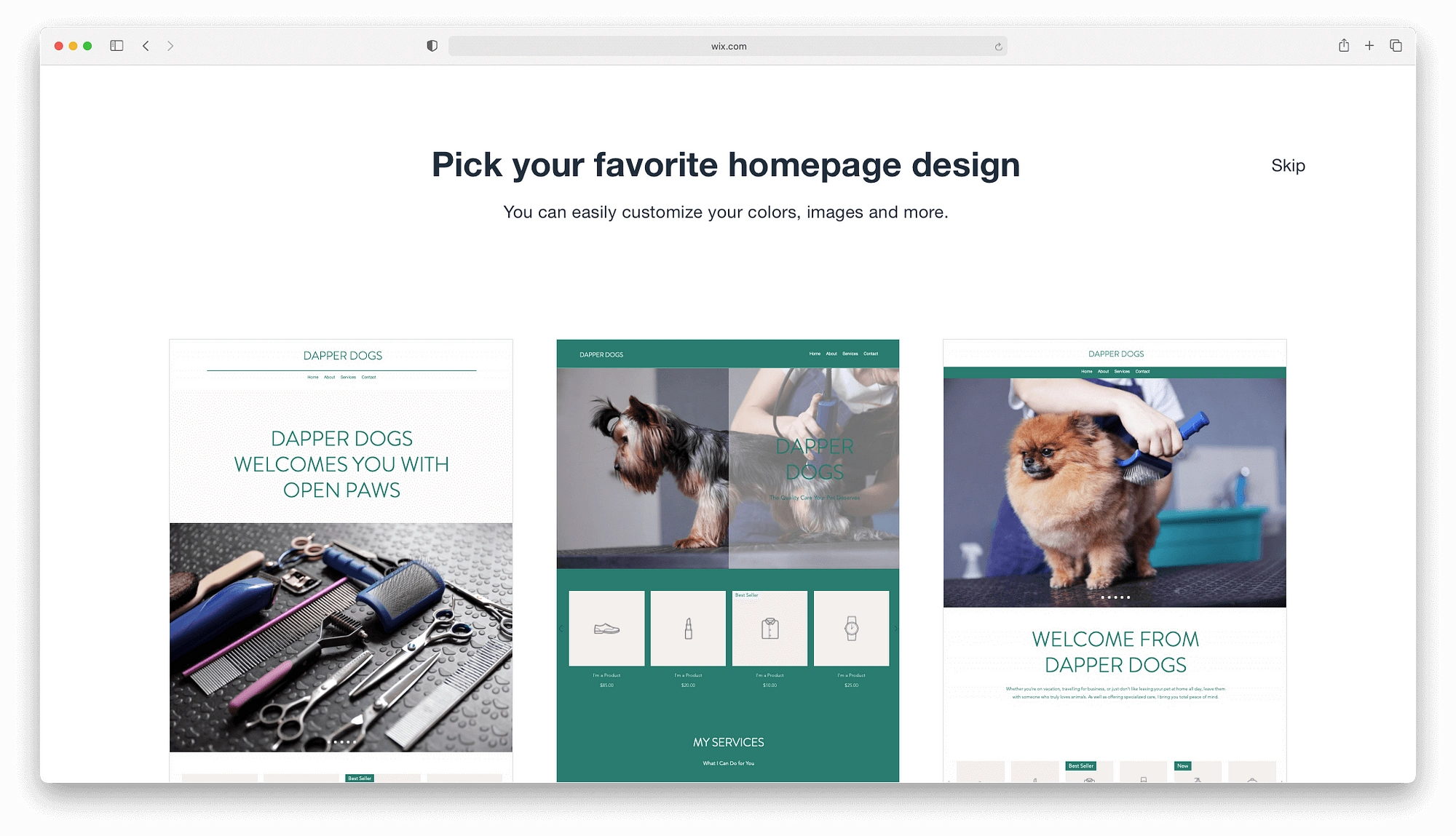
Po wybraniu strony głównej Wix, która przemawia do Ciebie, Wix ADI wygeneruje kilka niezbędnych stron. Gdy będą gotowe, kliknij przycisk Dodaj stronę , aby uwzględnić je w ostatecznej witrynie. Kiedy będziesz gotowy do przejścia tego samouczka Wix na etap edycji, kliknij Edytuj witrynę .
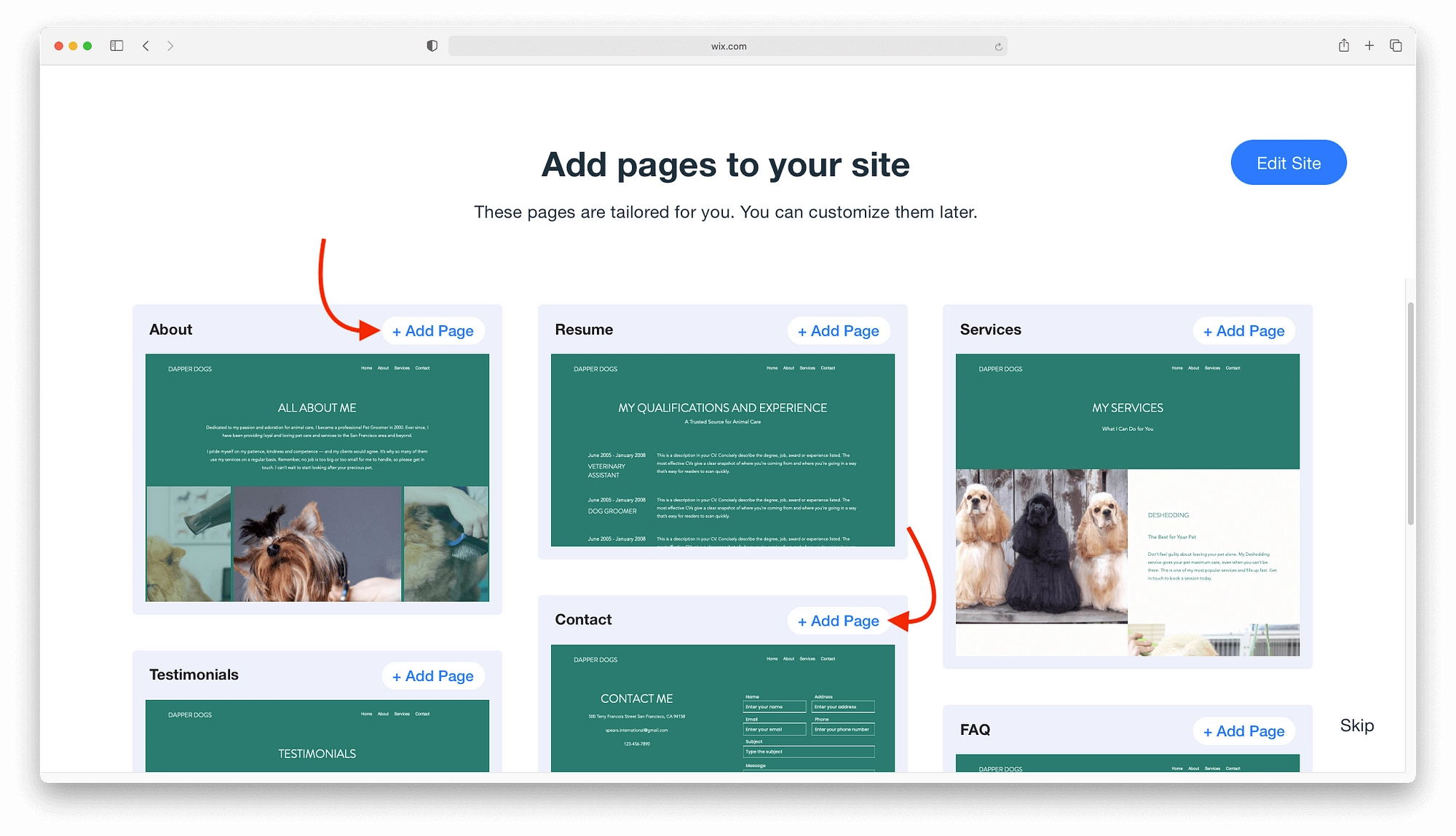
Opanowanie edytora Wix ADI
Ogólnie rzecz biorąc, edytor Wix ADI jest lepszy dla początkujących lub każdego, kto chciałby przeprowadzać szybkie edycje.
Wystarczy kliknąć elementy projektu, takie jak obrazy lub przyciski, aby je dostosować. Po lewej stronie pojawia się pasek menu z różnymi opcjami, które w zależności od elementu pozwalają zmieniać takie rzeczy, jak obrazy, tytuły i inne.
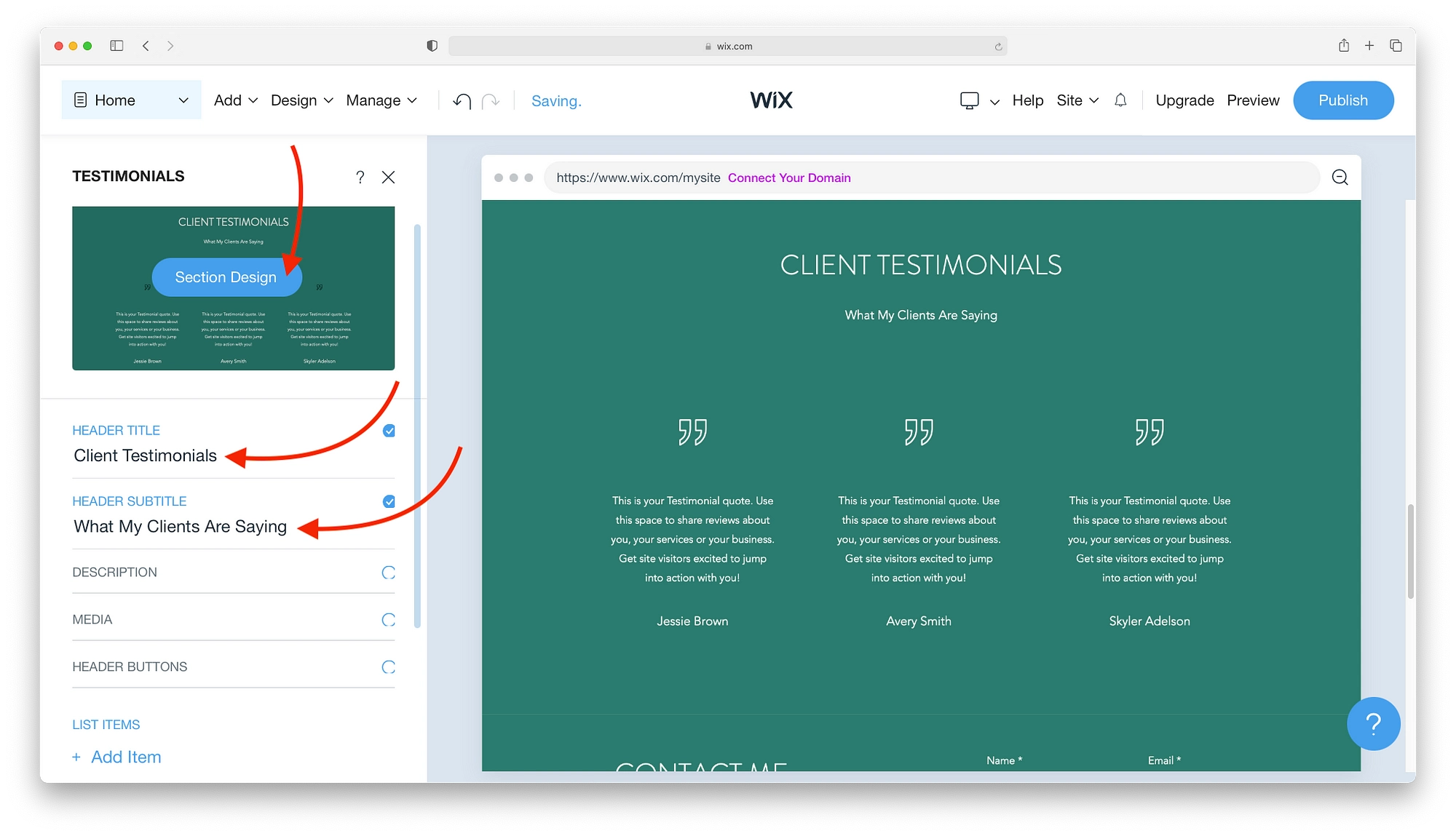
Jeśli klikniesz przycisk Projekt przekroju , możesz zmienić kolory, czcionki lub cały układ kilkoma kliknięciami.
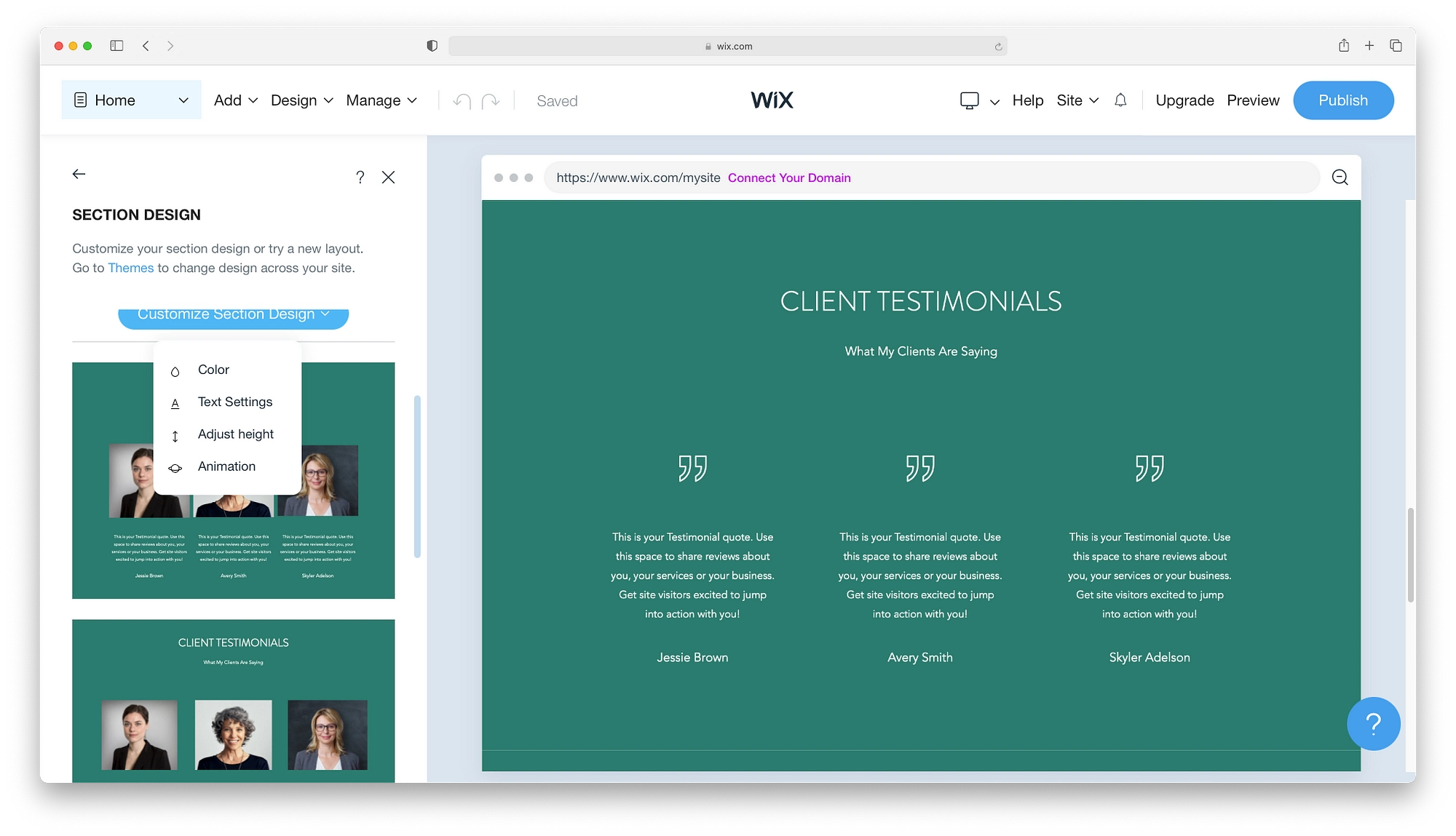
Chociaż zaczynasz od dobrego zakresu stron, Twoja witryna może wymagać czegoś innego. Możesz przeszukiwać katalog gotowych stron Wix, klikając Dodaj → Strona na górnym pasku menu. Istnieje dobra mieszanka stron o wielu układach, w tym:
- Wznawiać
- Strony promocyjne
- Prawny
- Zamówienia
- Puste strony
- I więcej
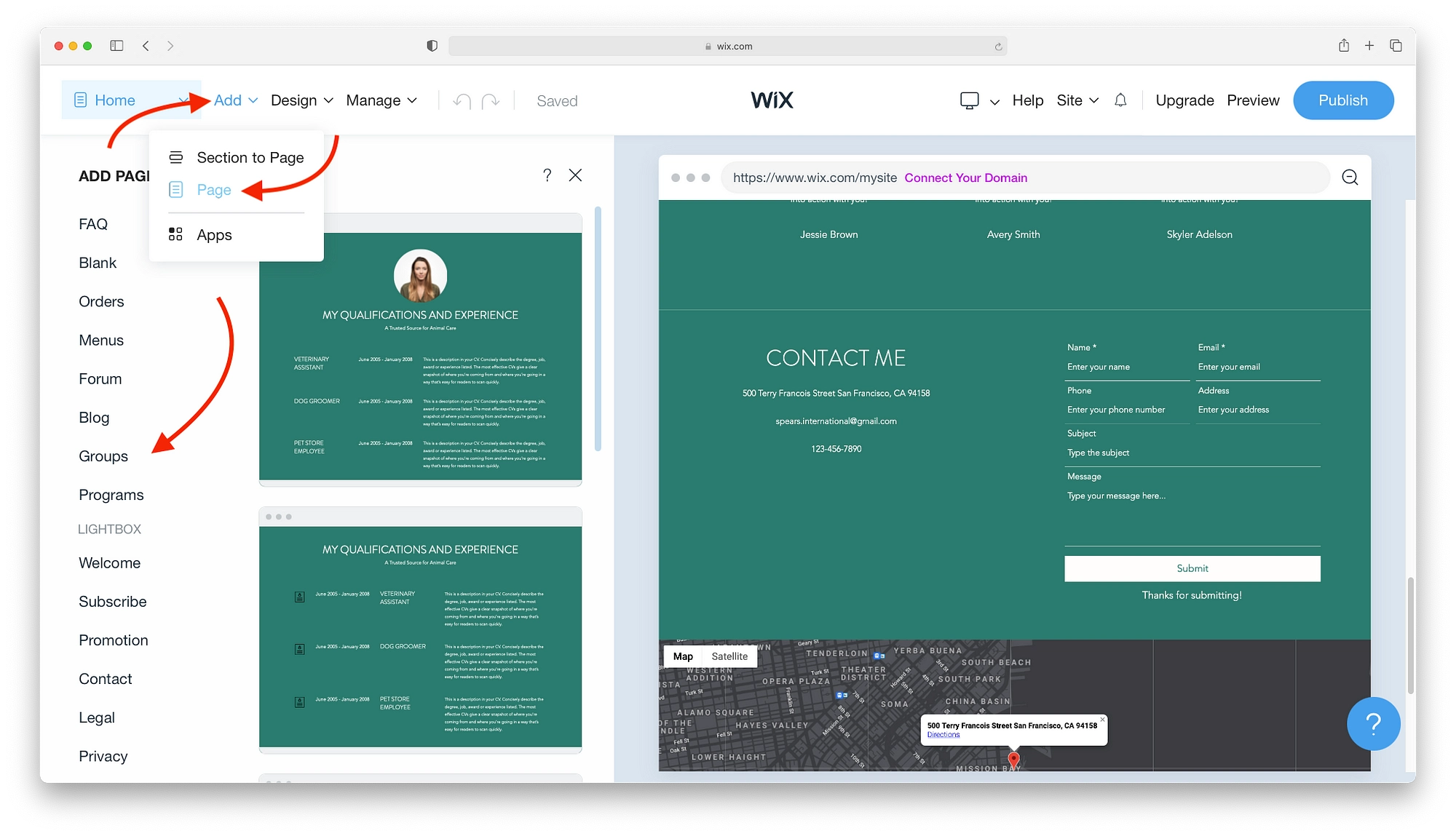
Może chcesz poeksperymentować z innymi motywami, czcionkami i kolorami. Nie martw się, każdą z tych rzeczy możesz zmienić w dowolnym momencie, korzystając z opcji projektowania . Możesz nawet wrócić do oryginalnych motywów i spróbować czegoś zupełnie innego.
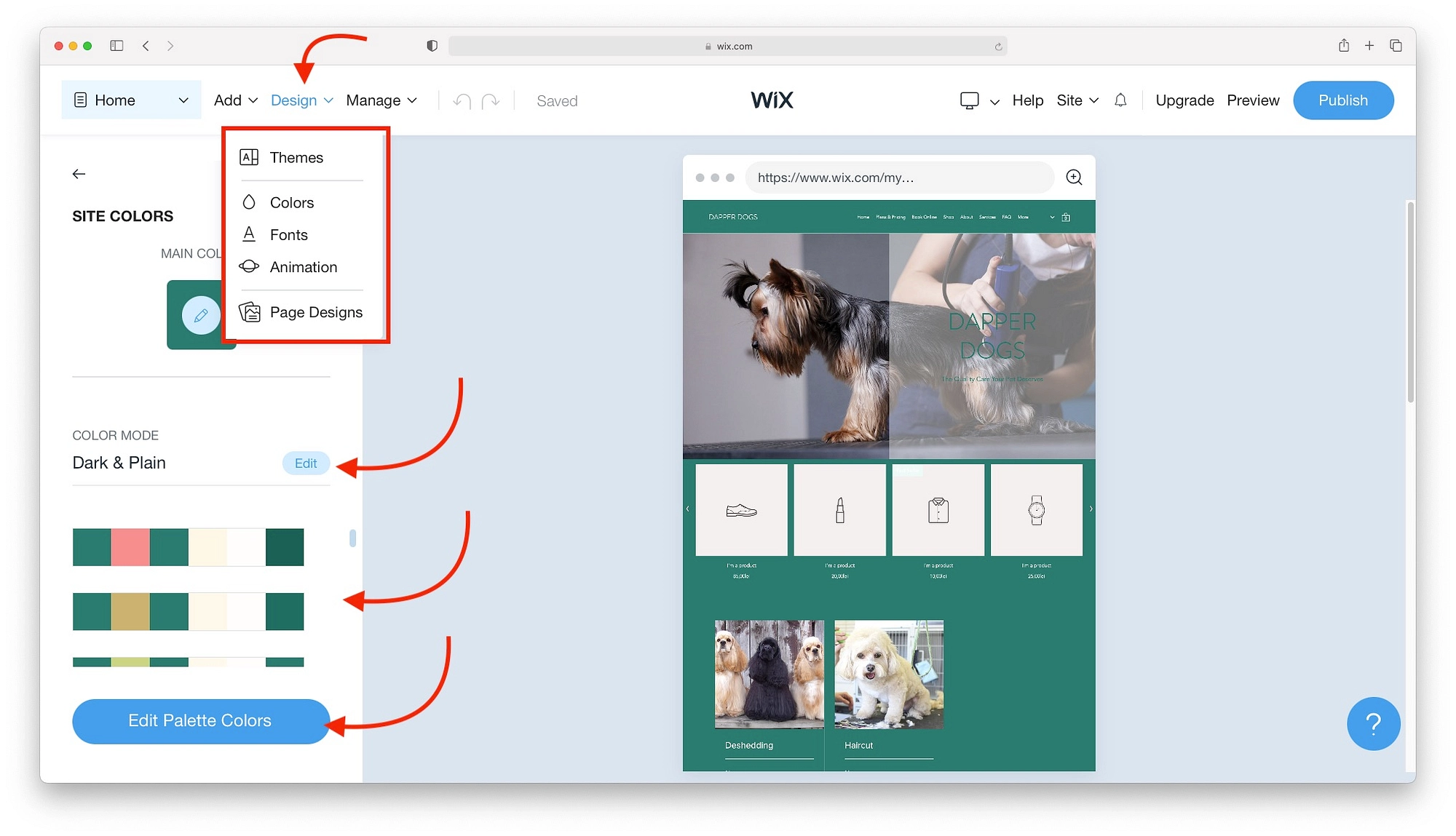
Aby uzyskać dodatkowe funkcje i narzędzia do zarządzania witryną, kliknij Zarządzaj , aby wyświetlić opcje.
- Wszystkie aplikacje są przeznaczone do dodawania dodatkowych funkcji, takich jak filmy, wydarzenia, obszary członków i nie tylko.
- Ascend Business Tools to usługa freemium do analiz, opcji marketingowych i innych podstawowych funkcji zarządzania witryną.
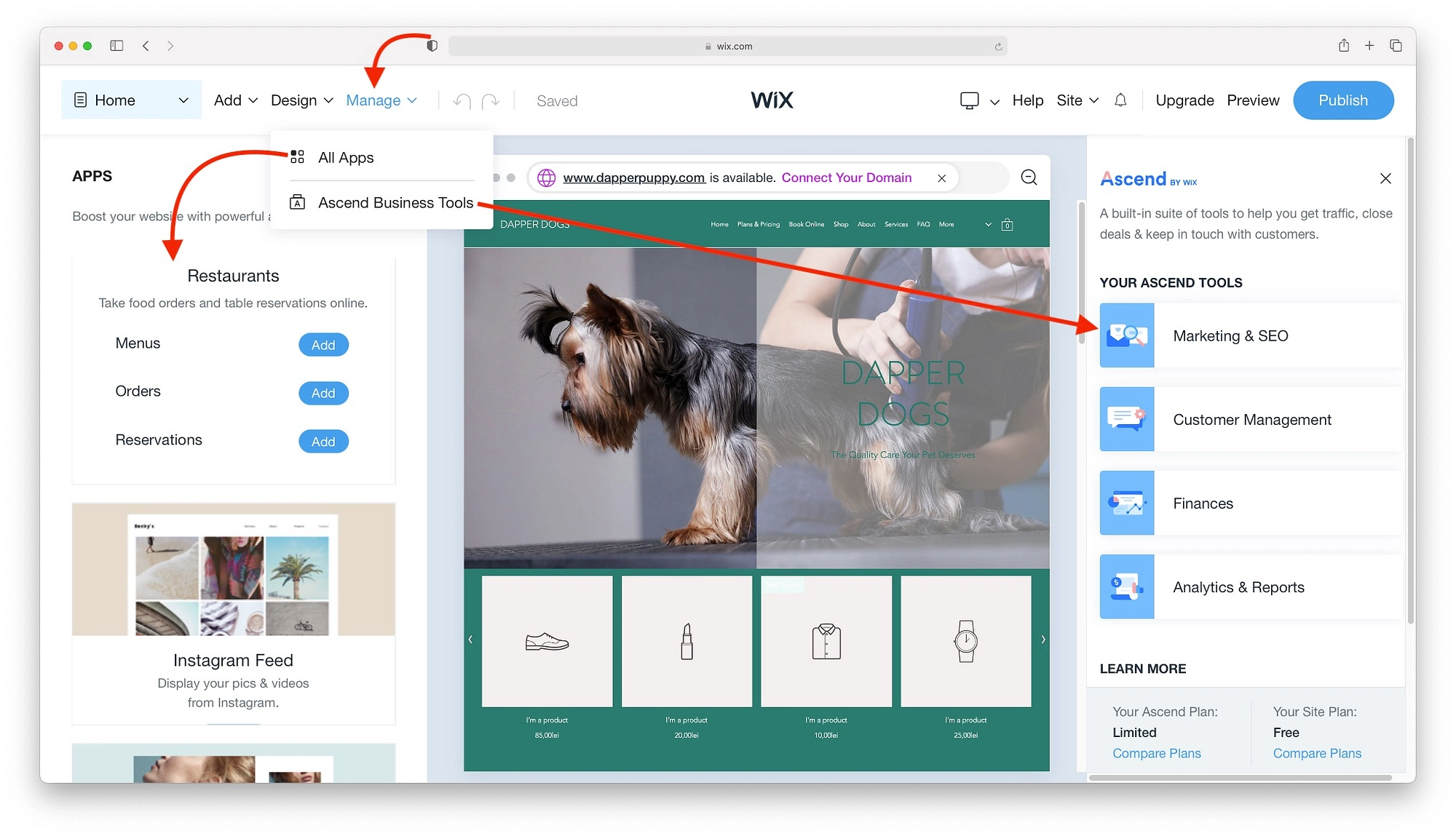
Gdy będziesz zadowolony ze swojej witryny, przejdź do sekcji publikowania swojej witryny. Jeśli jednak jesteś ciekawy, jak korzystać z edytora Wix, trzymaj się tego samouczka Wix, gdy dowiadujemy się o używaniu Wix z tradycyjnym edytorem.
Jak korzystać z Edytora Wix
Oto, co nadejdzie w tej sekcji:
- Edytor Wix 101
- Dodawanie elementów do Twojej witryny Wix
- Praca z menu i stronami
- Korzystanie z menedżera motywów
- Ustawianie tła
- Instalowanie aplikacji
- Dodawanie mediów
Aby otworzyć Edytor Wix i rozpocząć tę część samouczka Wix, kliknij Edytuj szablon.
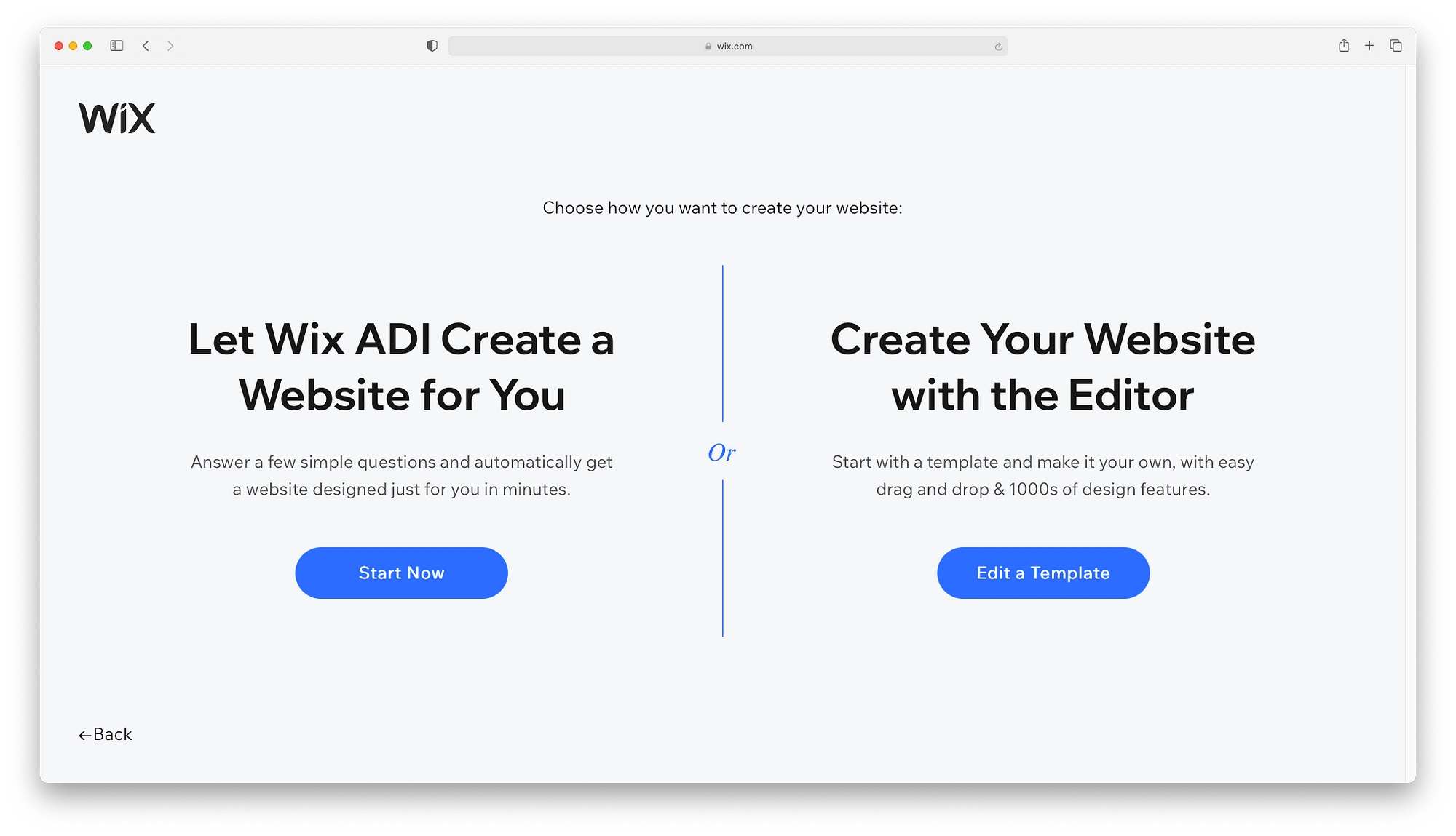
Wix ma około 800 szablonów, które można filtrować według kategorii lub wyszukiwania. Po znalezieniu szablonu, który pasuje do Twojego projektu, przesuń kursor myszy i kliknij Edytuj .
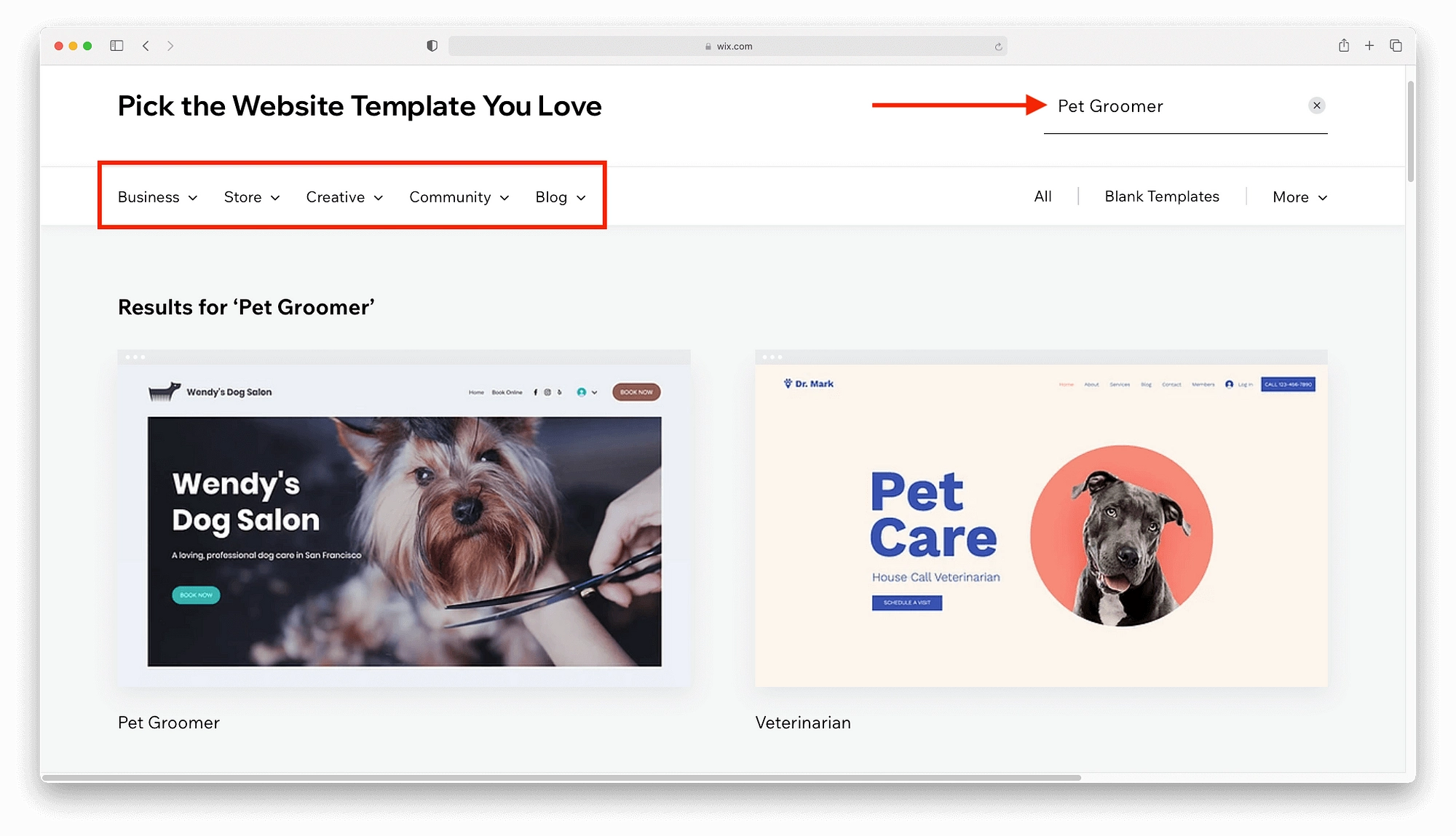
Edytor Wix 101
W przeciwieństwie do Edytora Wix ADI, Edytor Wix typu „przeciągnij i upuść” nie używa zautomatyzowanego procesu tworzenia unikalnej strony internetowej. Będziesz używać Wix ręcznie do tworzenia i dostosowywania swojej witryny. To znaczy:
- Tworzenie nagłówków i treści od podstaw.
- Pozyskiwanie i przesyłanie obrazów, w tym obrazów bohaterów, obrazów produktów i nie tylko.
- Wyszukiwanie w App Marketplace dodatkowych funkcji nieuwzględnionych w szablonie.
Kiedy będziesz gotowy do rozpoczęcia, kliknij dowolny element, aby zobaczyć możliwości edycji.
Na przykład kliknięcie elementu obrazu daje opcje zmiany obrazów, dodawania filtrów, dodawania linków, przycinania obrazów i nie tylko.
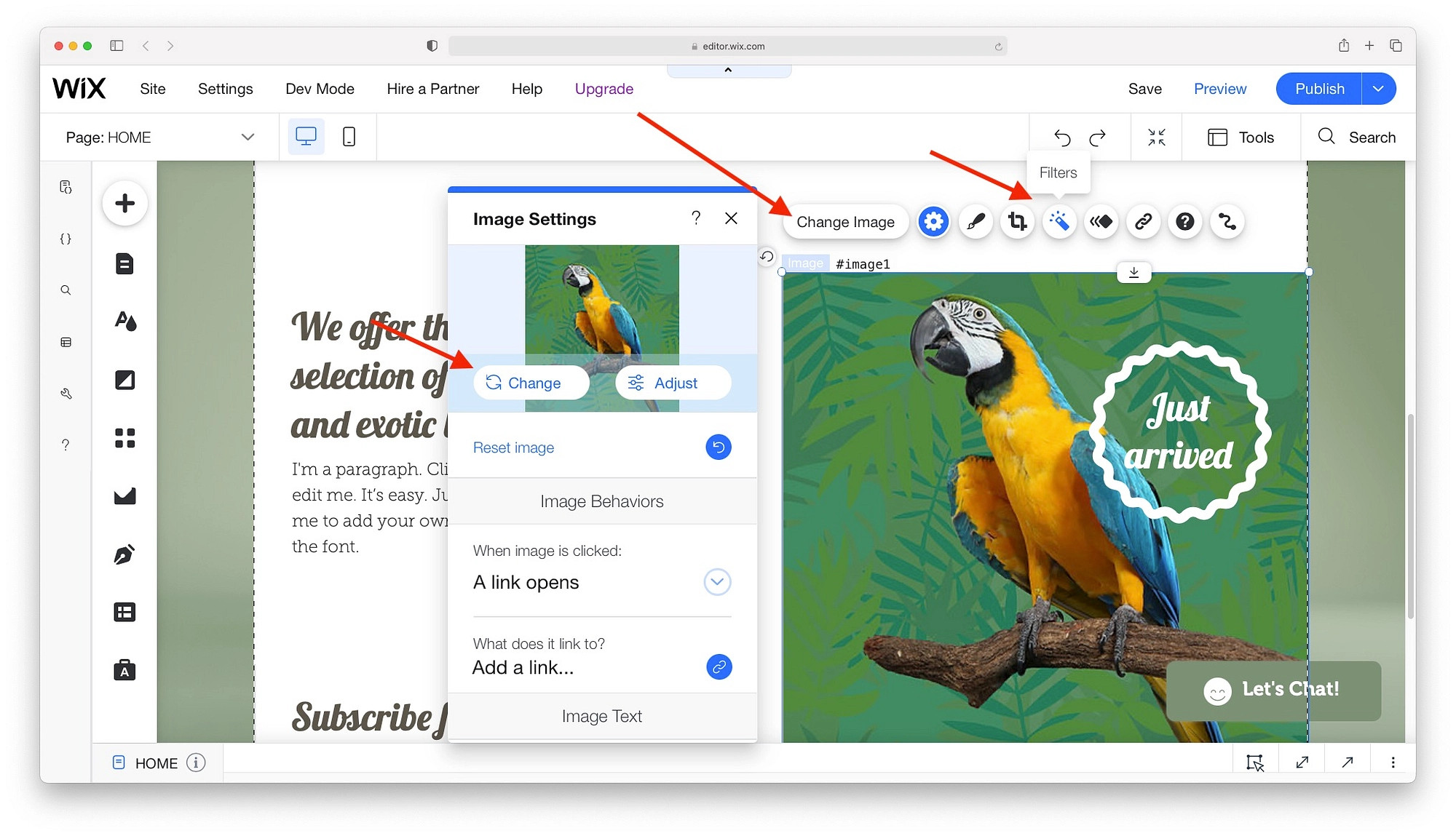
Aby uzyskać przegląd możliwości edycji, kliknij każdy z elementów, aby odkryć ich unikalny projekt i opcje układu. Na przykład:
- Bloki tekstowe mają opcje przełączania nagłówków i rozmiarów czcionek, dodawania efektów i nie tylko.
- Za pomocą formularzy możesz zmieniać projekty, układy i liczbę pól.
Wszelkie zmiany są wyświetlane w czasie rzeczywistym. Nieszczęśliwy? Uderz w strzałkę Cofnij , a to się nigdy nie wydarzyło.
Edycja poszczególnych elementów doda trochę blasku Twojej witrynie, ale aby dowiedzieć się, jak edytować witrynę Wix pod kątem globalnych zmian, musisz skorzystać z menu po lewej stronie.
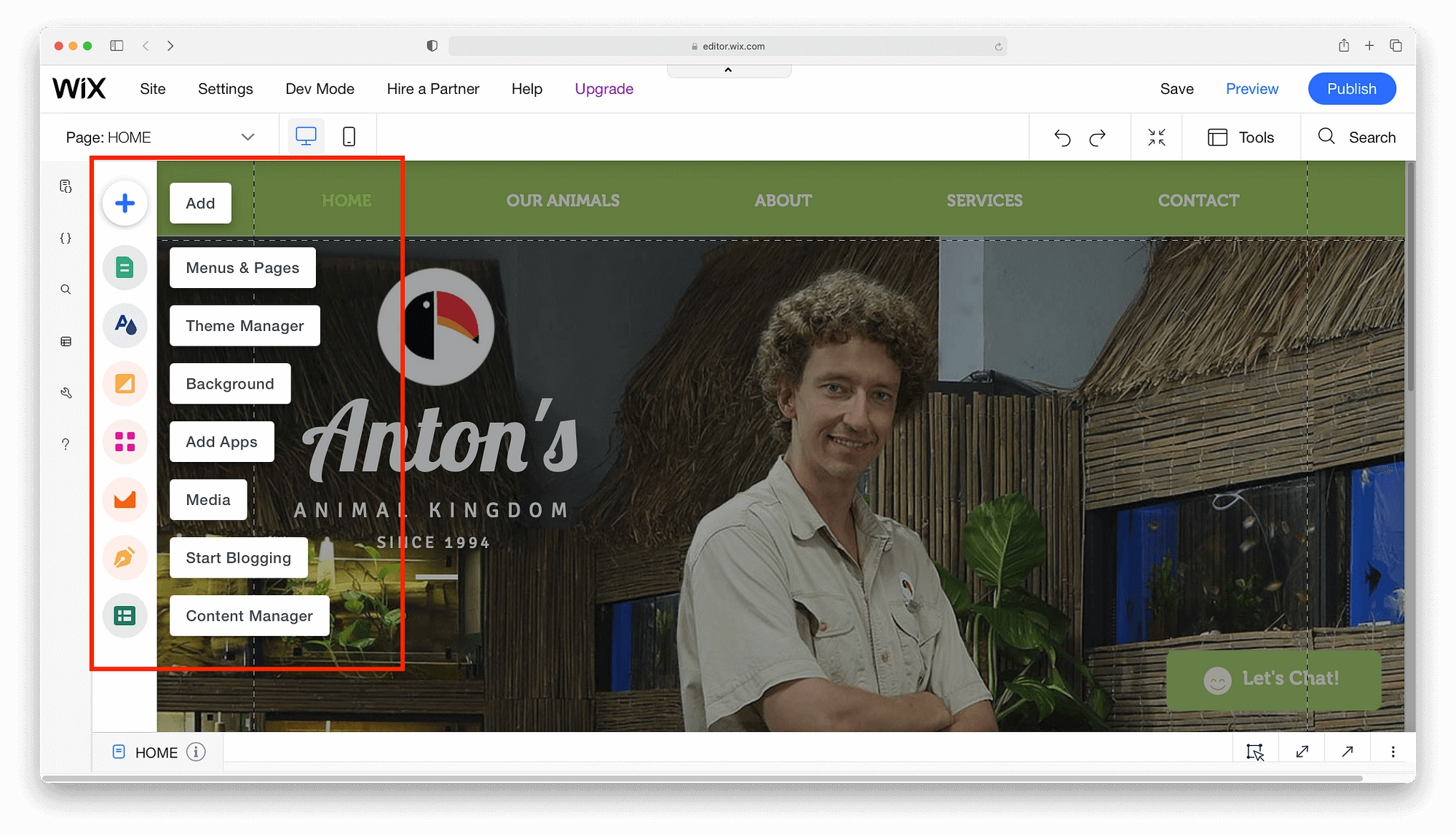
Dodawanie elementów do Twojej witryny Wix
Aby dodać elementy witryny, które nie są zawarte w szablonie, kliknij symbol „+”. Znajdziesz tu wszystko, czego potrzebujesz do strony internetowej, w tym:
- Galerie i obrazy
- Interaktywne pokazy slajdów
- Filmy i muzyka
- guziki
- Formularze
Na przykład w tym mini samouczku Wix zobaczmy, jak dodać pasek wyszukiwania w Wix. Kliknij „+” → Menu → Wyszukiwanie w witrynie . Możesz przeciągnąć dowolny pasek wyszukiwania na stronę.
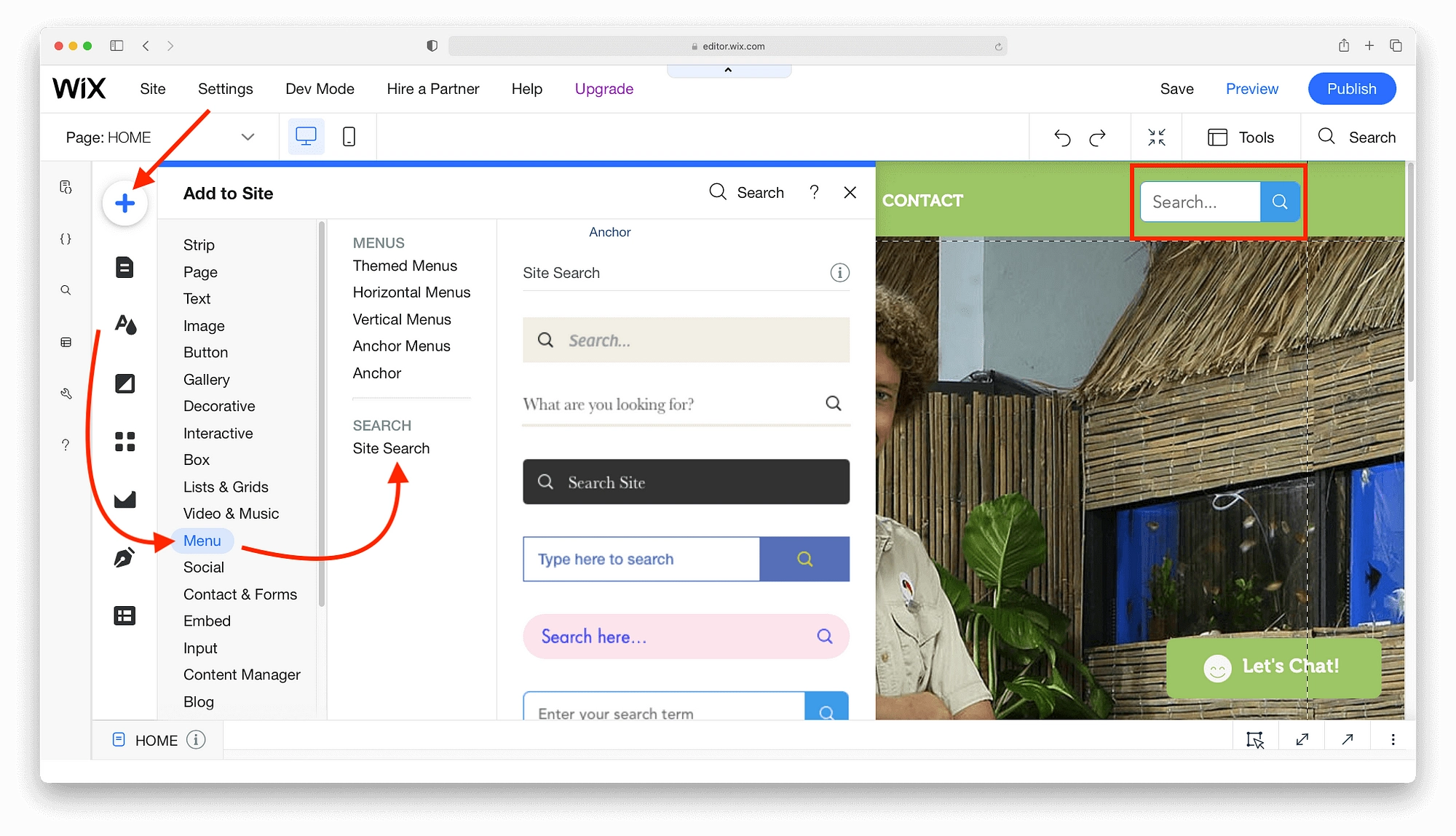
Podobnie jak inne opcje edycji Wix, elementy witryny mają zdrowy zakres stylów i układów.
Praca z menu i stronami
W przypadku zmian w strukturze witryny najłatwiej jest dodać strony Wix za pomocą opcji Menu i strony . Po wybraniu daje przegląd menu, stron i ich widoczności w menu głównym.
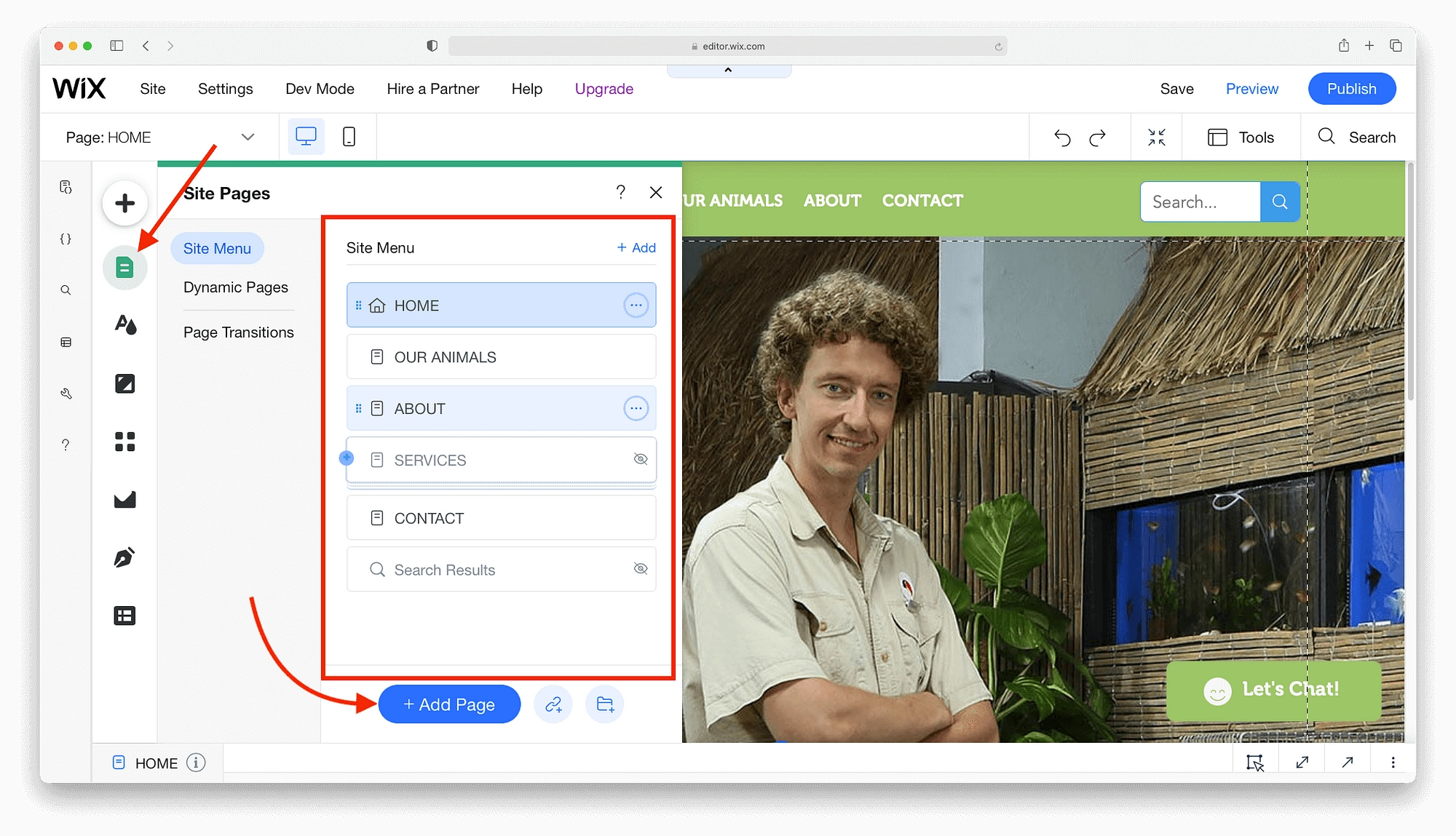
Kiedy będziesz gotowy do dodania strony Wix, kliknij przycisk Dodaj stronę , aby otworzyć menu wyboru strony. Jeśli podążałeś za wcześniejszymi etapami tego samouczka Wix, menu wyboru strony będzie znajome. Zawiera długą listę dodatkowych stron o różnych układach i stylach. Po prostu najedź kursorem na projekt, który Ci się podoba i kliknij Dodaj stronę .


Gdy strona pojawi się w menu głównym, możesz zarządzać podstawowymi ustawieniami SEO, dodawać zdjęcia do udostępniania w mediach społecznościowych lub zmieniać tytuł.
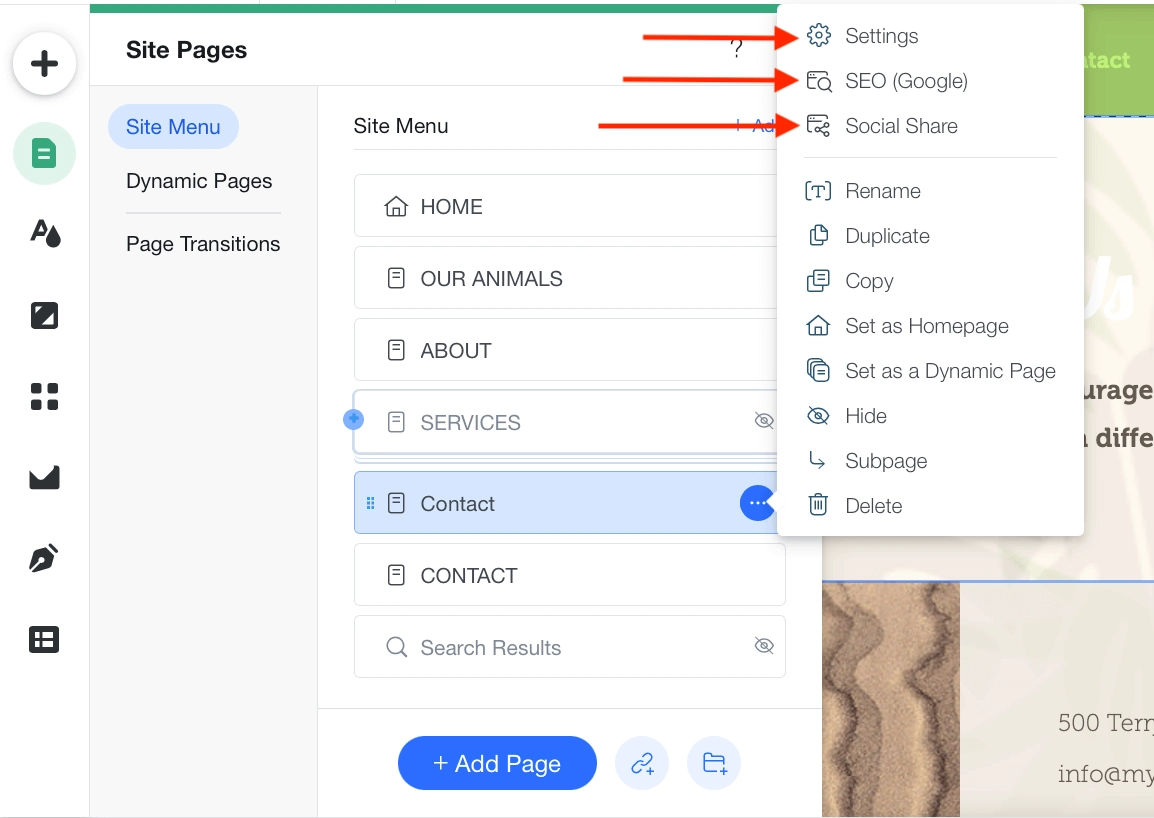
Na koniec możesz także usunąć stronę z menu, zmienić jej nazwę lub zduplikować.
Korzystanie z menedżera motywów
Menedżer motywów służy do zmiany schematów kolorów i opcji czcionek. Przyjrzyjmy się im indywidualnie.
Kolor
Podczas nauki tworzenia witryny Wix największym wyzwaniem są palety kolorów. Na szczęście Wix udostępnia kilka „zatwierdzonych przez projektantów” palet, aby ułatwić Ci proces.
Kliknięcie na Kolory pokazuje Twój aktualny schemat kolorów. Możesz go przesunąć i kliknąć Zmień motyw , aby zobaczyć zalecane kolory Wix. Najechanie na każdą paletę daje podgląd.
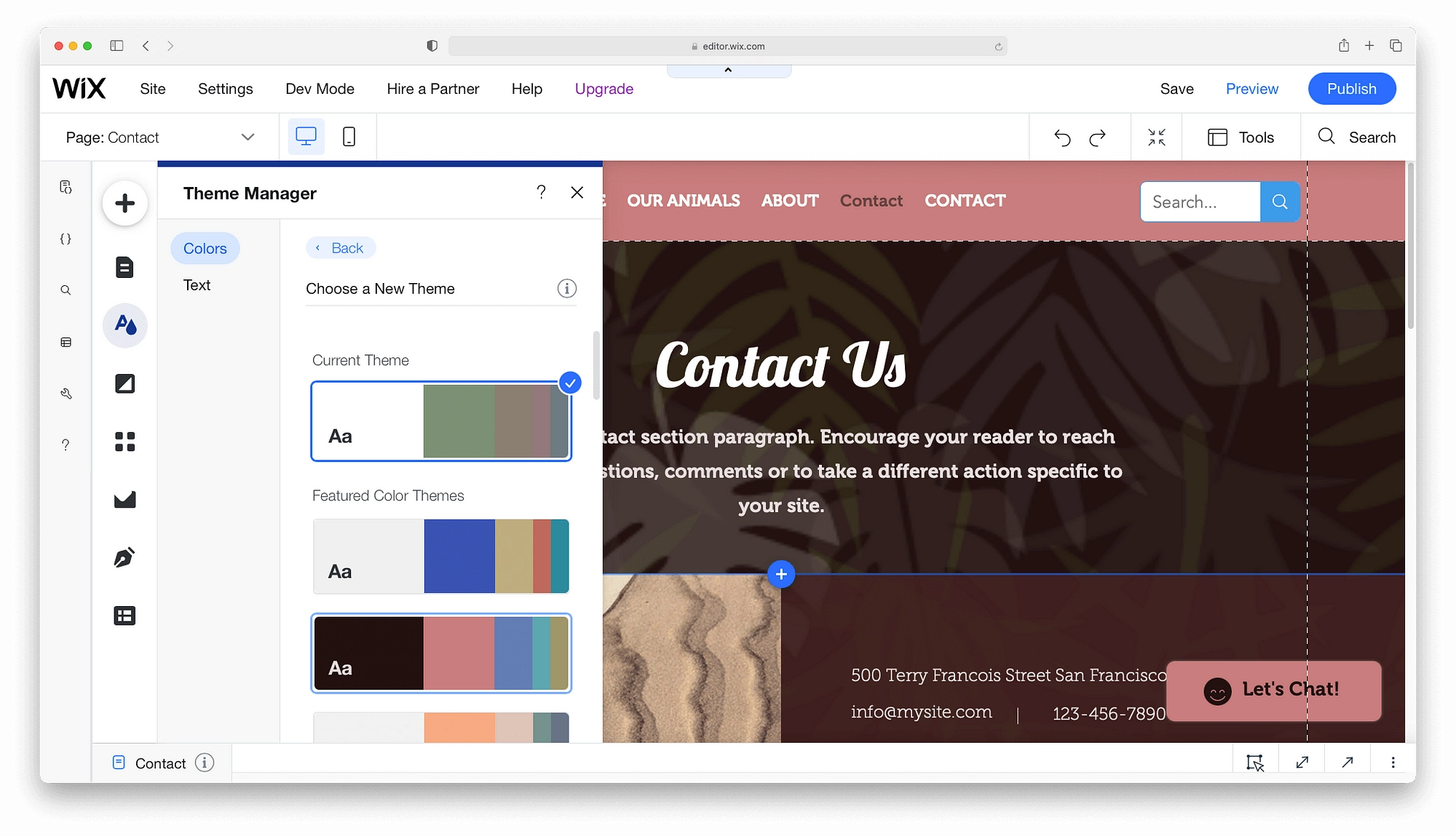
Jeśli podoba Ci się nowy schemat kolorów, kliknij paletę, aby się przełączyć. Z drugiej strony kliknij Wstecz , jeśli chcesz wprowadzić drobne poprawki.
Aby edytować kolory, kliknij dowolny spadek koloru, aby otworzyć selektor kolorów.
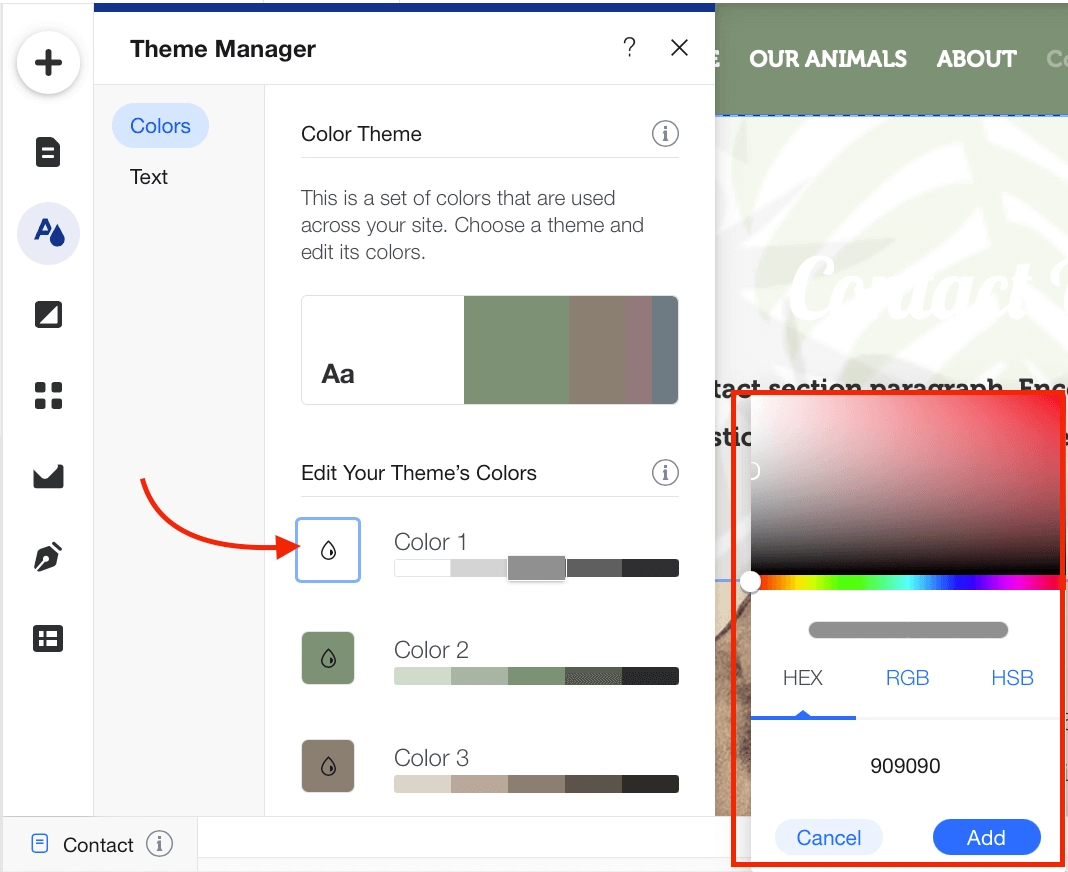
Aby wprowadzić drobne poprawki, kliknij małe kolorowe pola, aby otworzyć pole dopasowywania odcienia .
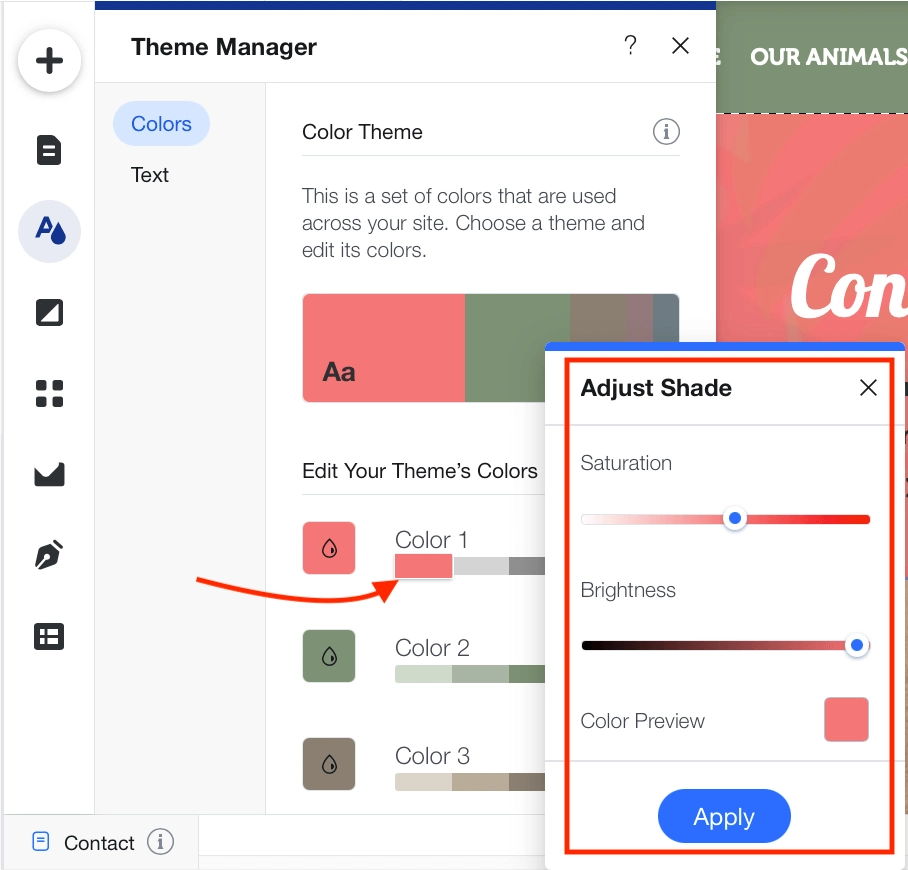
Po raz kolejny zobaczysz podgląd zmian. Jeśli jesteś zadowolony, kliknij Zastosuj , aby wprowadzić zmianę. W przeciwnym razie zamknij pole, aby anulować wszelkie zmiany.
Tekst
Aby dostosować czcionki Wix, Menedżer motywów ma wszystko, czego potrzebujesz. Otwórz opcje za pomocą przycisku Tekst , aby zobaczyć, jakie czcionki są używane w Twojej witrynie.
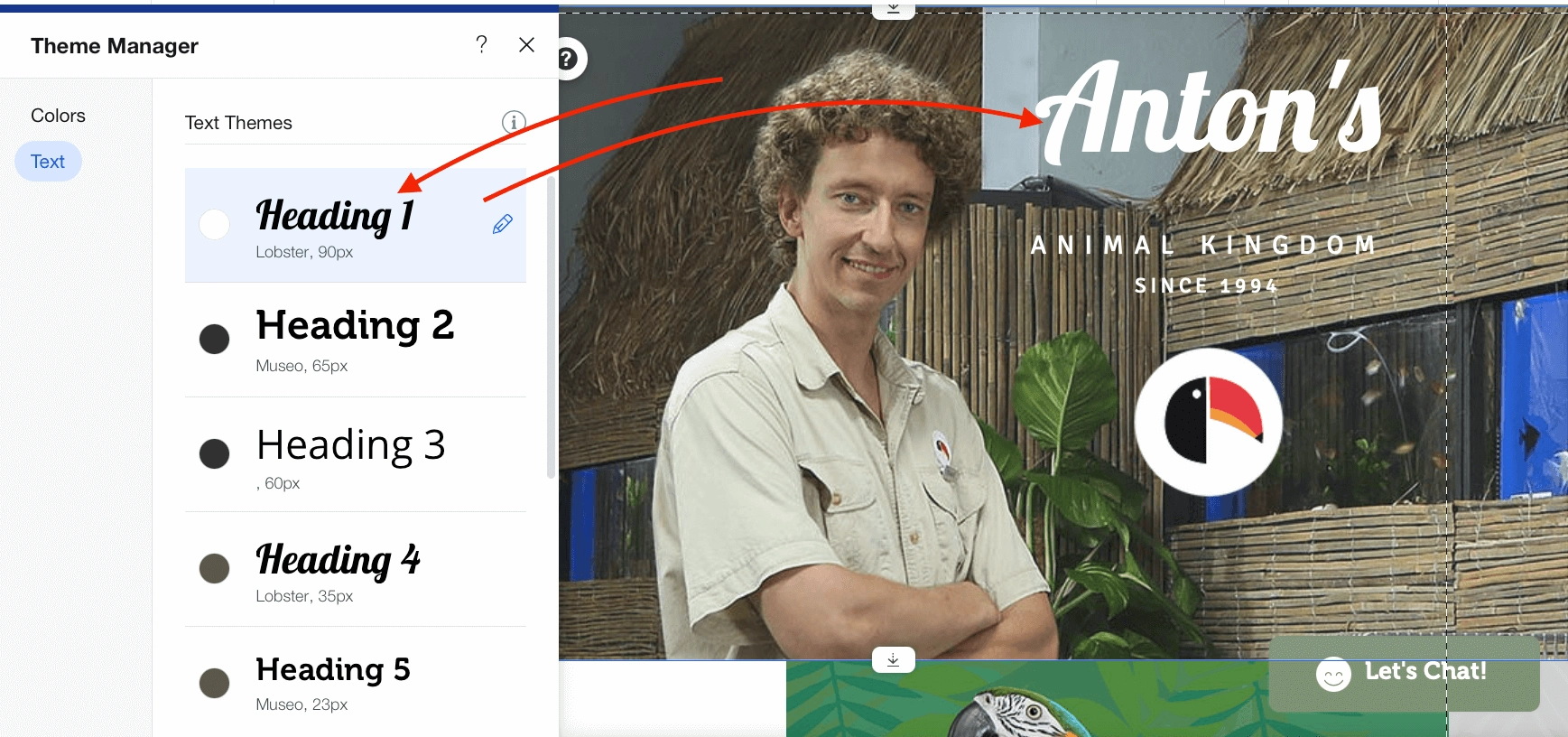
Na przykład Nagłówek 1 to Twój główny nagłówek na każdej stronie. Jeśli zmienisz tę czcionkę, zmienisz wszystkie h1 w swojej witrynie.
Aby przewinąć dostępne czcionki w Wix, kliknij mały ołówek → strzałkę w dół, aby otworzyć listę czcionek Wix.
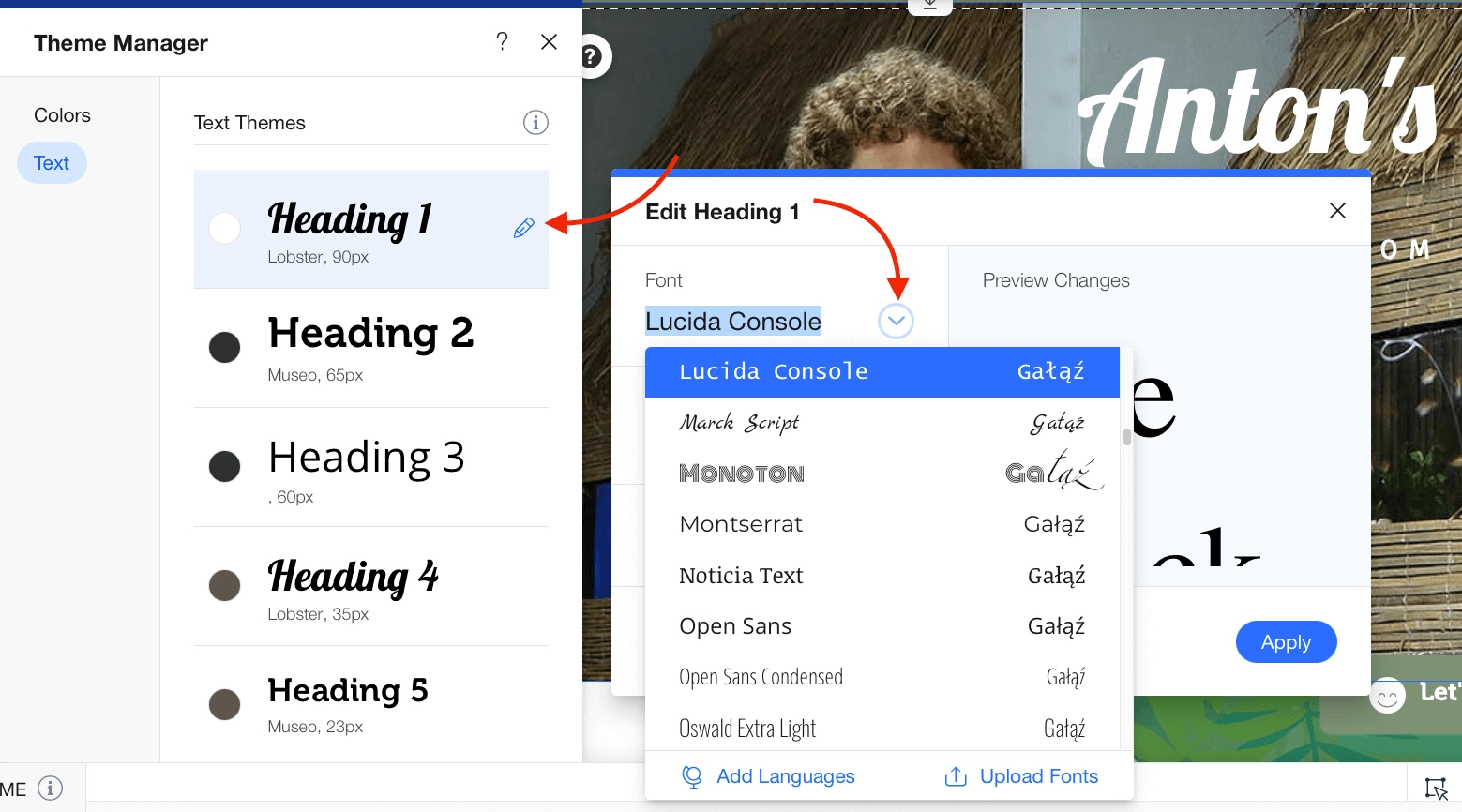
Wszystkie najlepsze czcionki Wix są tutaj, ale jeśli chcesz dodać więcej czcionek do Wix, kliknij przycisk przesyłania czcionek . Możesz dodać czcionki TTF, OTF, WOFF i WOFF2 do Wix w kilka sekund.
Ustawianie tła
Żaden samouczek Wix nie jest kompletny bez uwzględnienia opcji tła. Wix oferuje szeroki wybór darmowych obrazów i kolorów, które można upuścić w tło za pomocą kilku kliknięć. Nie tylko to, ale możesz także wprowadzać zmiany w przezroczystości lub dodawać efekty przewijania bez potrzeby kolejnego samouczka Wix.
Aby poznać tło, kliknij Tło . Wśród opcji znajdziesz bezpłatną bibliotekę multimediów z setkami opcji.
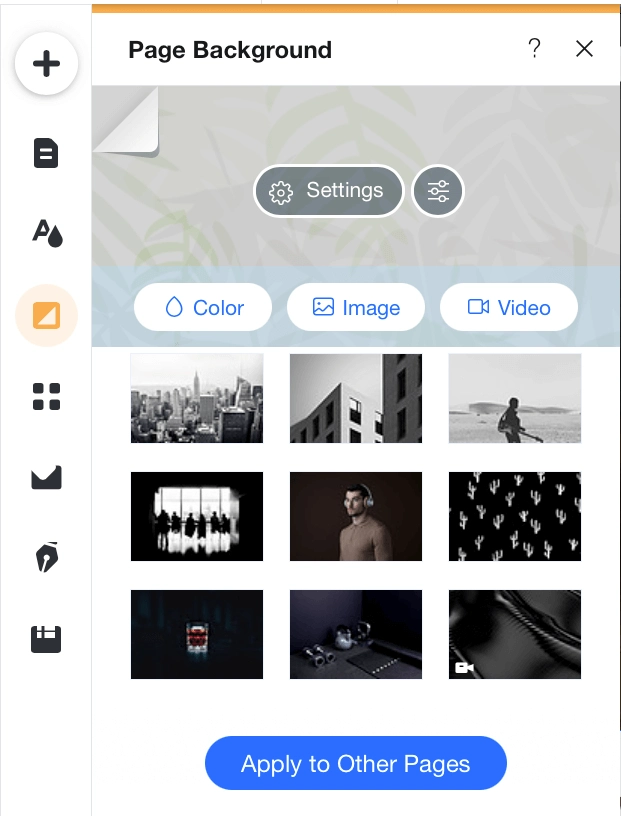
Aby uzyskać dostęp do bardziej dynamicznych opcji, kliknij Ustawienia . Tutaj możesz zmienić krycie lub dodać efekty przewijania.
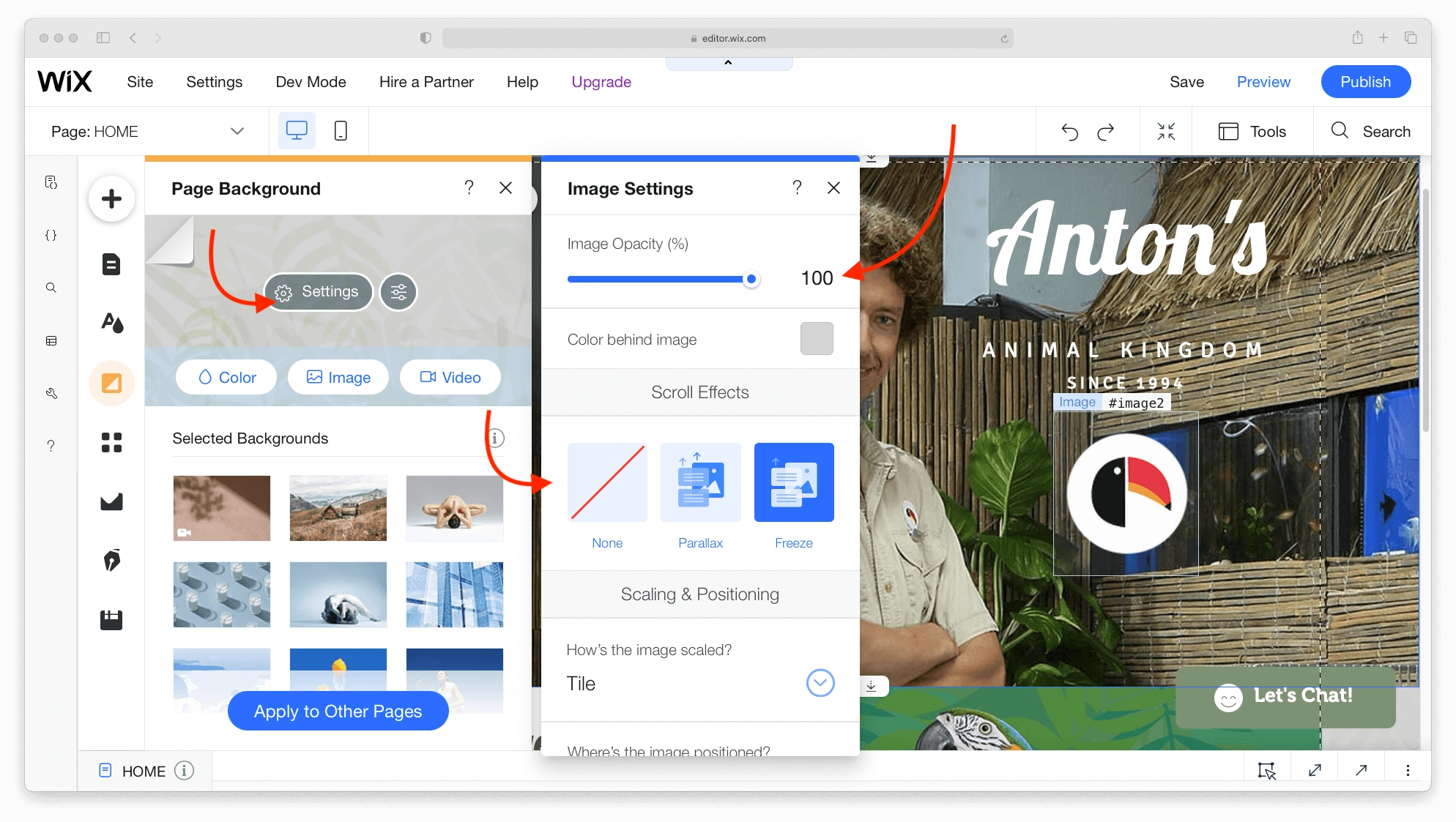
Kiedy będziesz zadowolony, możesz zastosować zmiany w całej witrynie lub tylko na niektórych stronach.
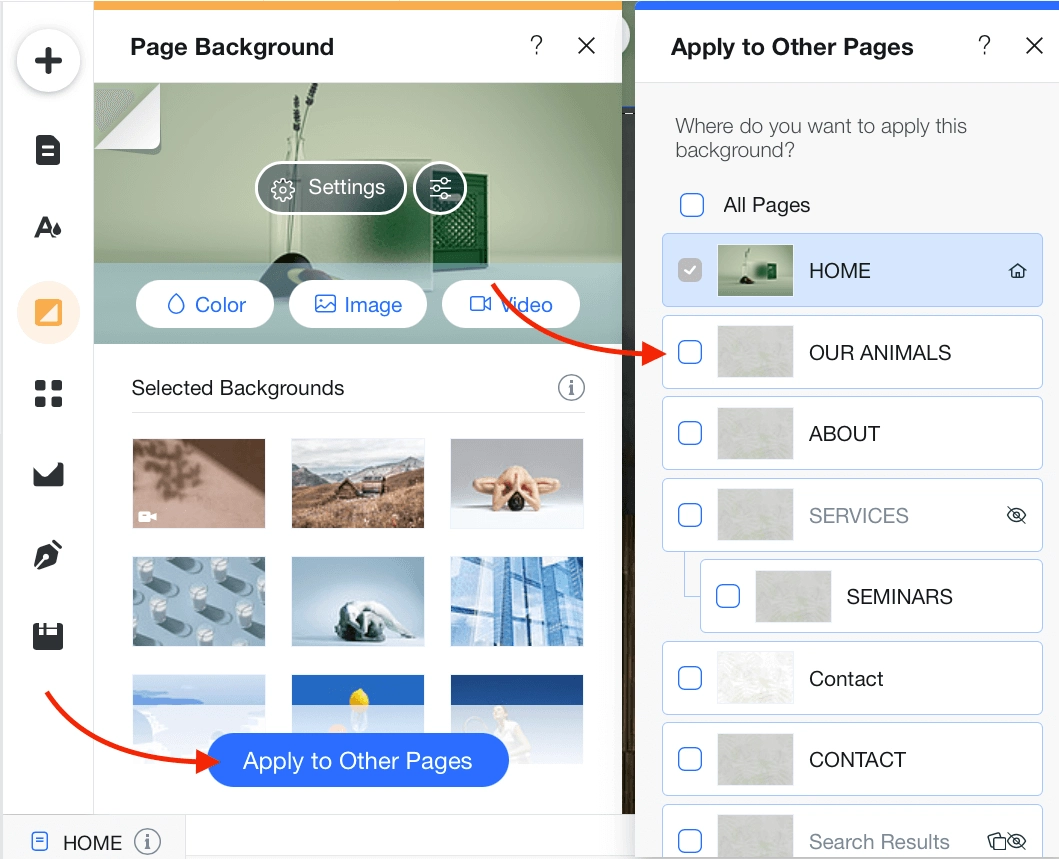
Instalowanie aplikacji
Teraz ekscytująca część tego samouczka Wix: dodawanie aplikacji i funkcji. Dzięki ponad 250 płatnym i bezpłatnym aplikacjom Wix App Market to łatwy sposób na ulepszenie Twojej witryny.
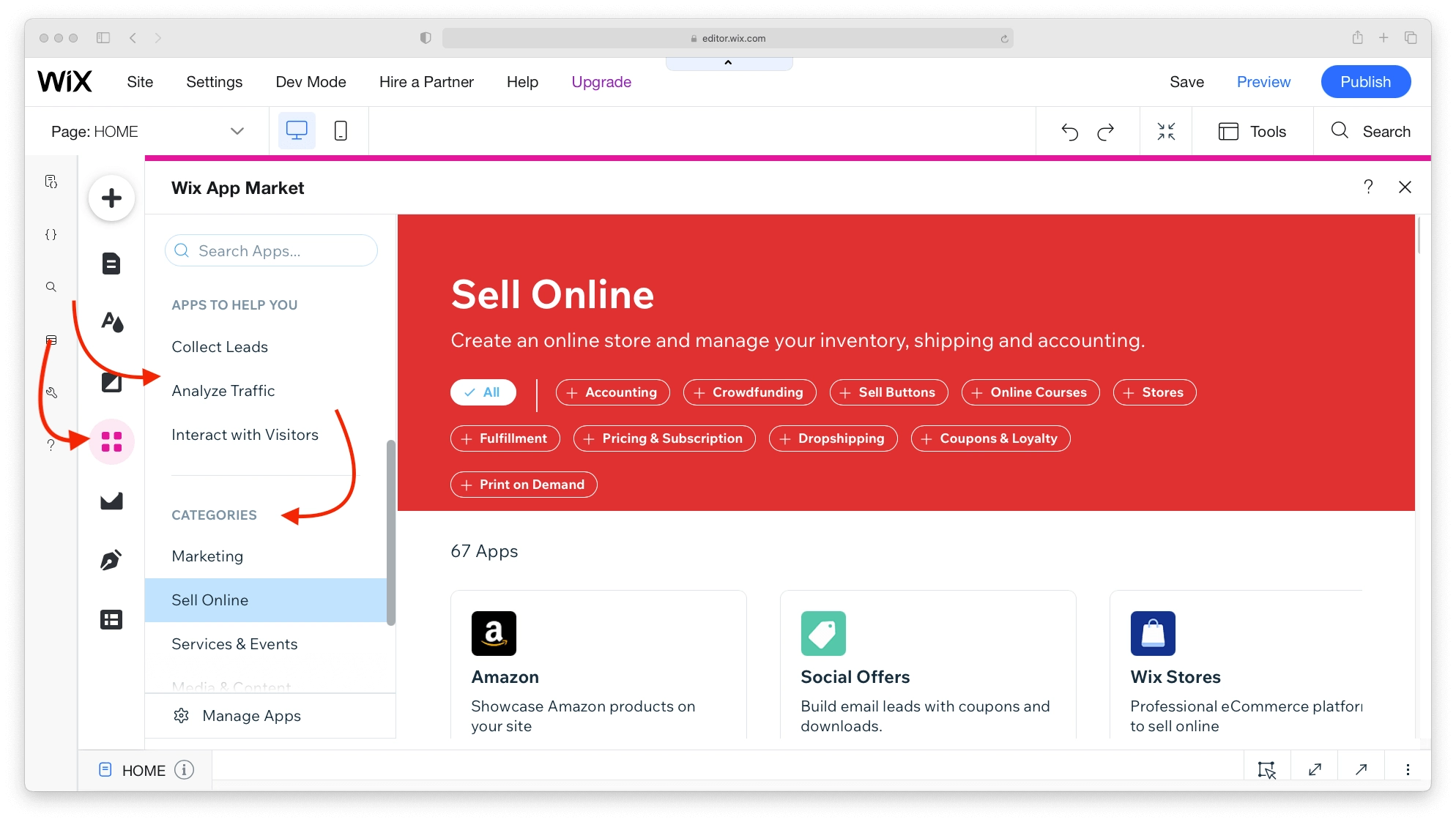
Znalezienie aplikacji nie może być prostsze. Szukaj według funkcji lub przeglądaj popularne opcje i kategorie.
Na przykład:
- Do zbierania i analizowania danych służą aplikacje takie jak Visitor Analytics.
- Możesz skonfigurować reklamy Google za pomocą Get Google Ads.
- Znajdziesz nawet aplikacje takie jak Wix File Share, jeśli chcesz wiedzieć, jak dodać plik do pobrania do Wix.
Chociaż możesz być pod wrażeniem liczby i różnorodności aplikacji, poczekaj, aż zobaczysz, jak łatwe są one w instalacji i obsłudze. Nie ma na to samouczka Wix, po prostu kliknij Dodaj do witryny . Wix zajmie się resztą.
Dodawanie mediów
Bez względu na rodzaj tworzonej witryny, będziesz polegać na elementach multimedialnych, które przyciągną uwagę i utrzymają zaangażowanie ludzi. Zarządzanie tymi elementami, dokonywanie w nich zmian i ich przechowywanie odbywa się za pośrednictwem Wix Media Center.
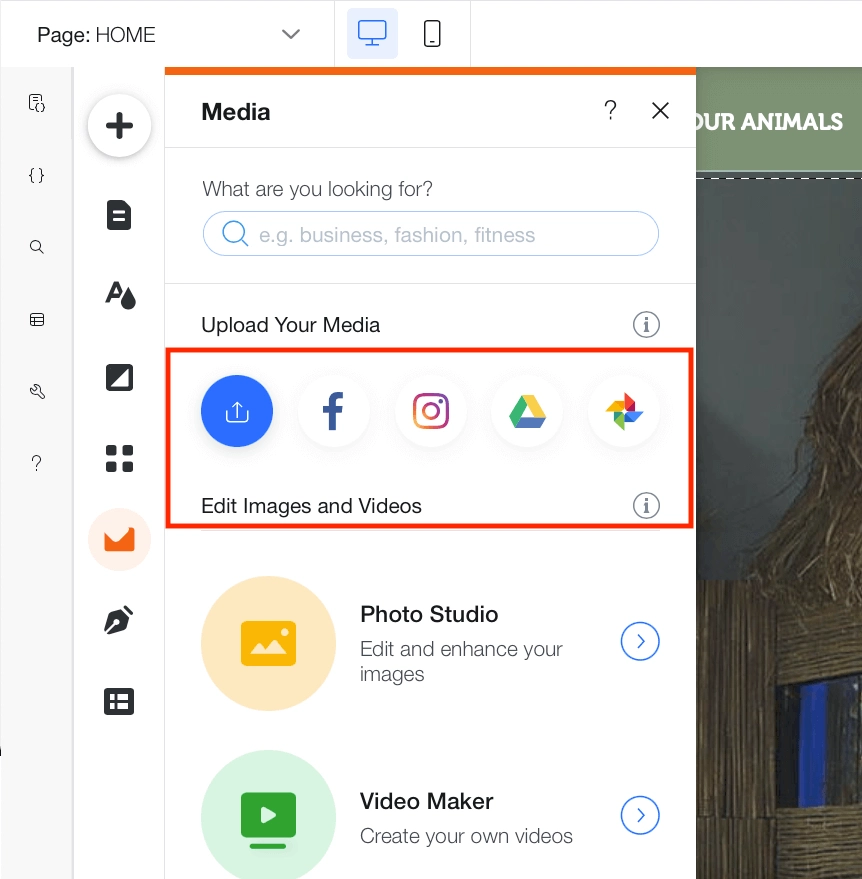
Możesz przesyłać multimedia ze standardowych platform, takich jak Facebook, ale także z bardziej niszowych witryn, takich jak Dribble czy DeviantArt.
Po przesłaniu zdjęć skorzystaj z w pełni wyposażonego Photo Studio, aby je przycinać, ulepszać i dostosowywać.
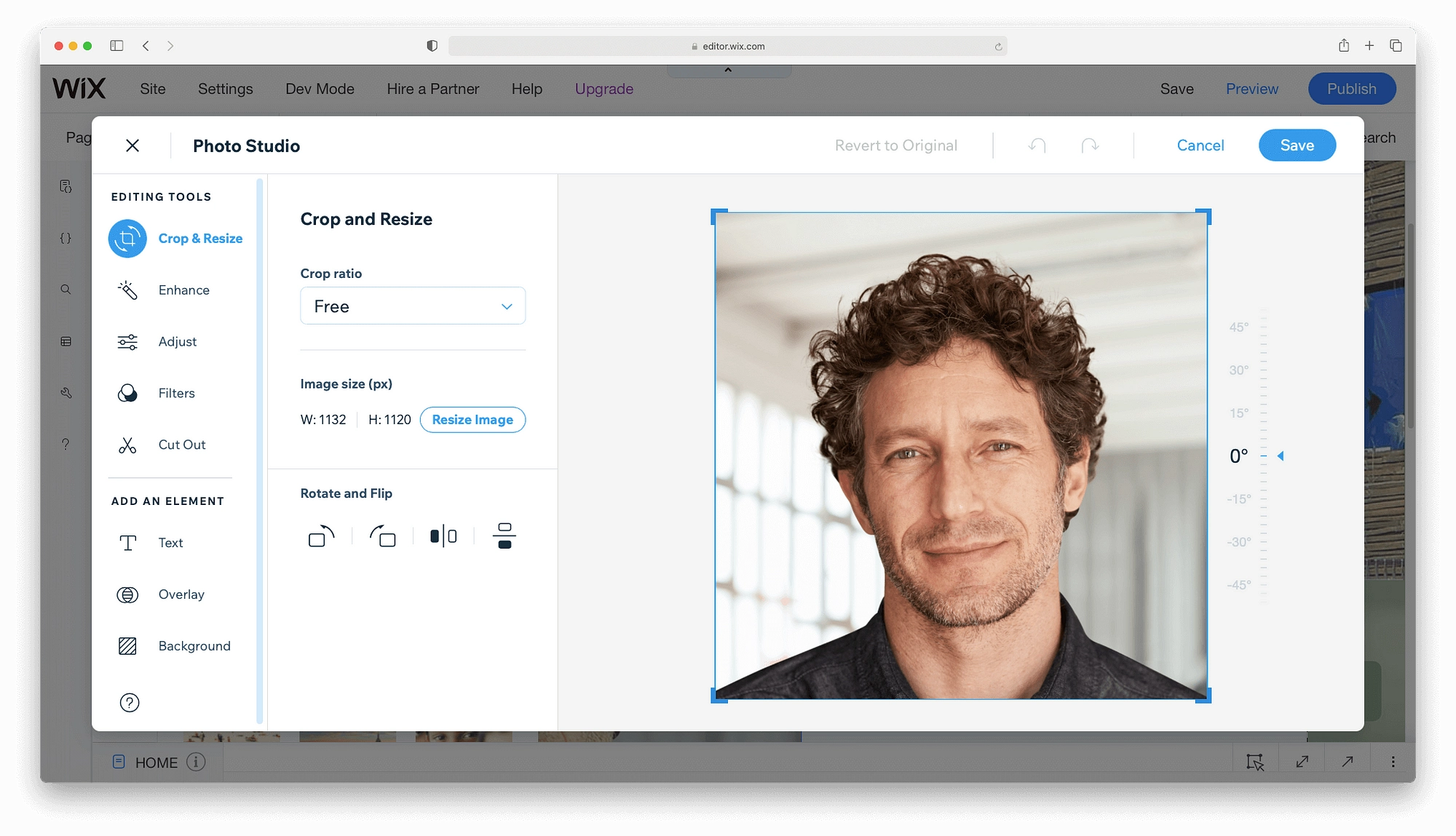
Utwórz bloga na Wix
Jeśli interesujesz się marketingiem treści, to jest ta część samouczka Wix, na którą czekałeś. Zamierzamy dodać blog do naszej witryny Wix. Zacznijmy od przycisku Rozpocznij blogowanie .
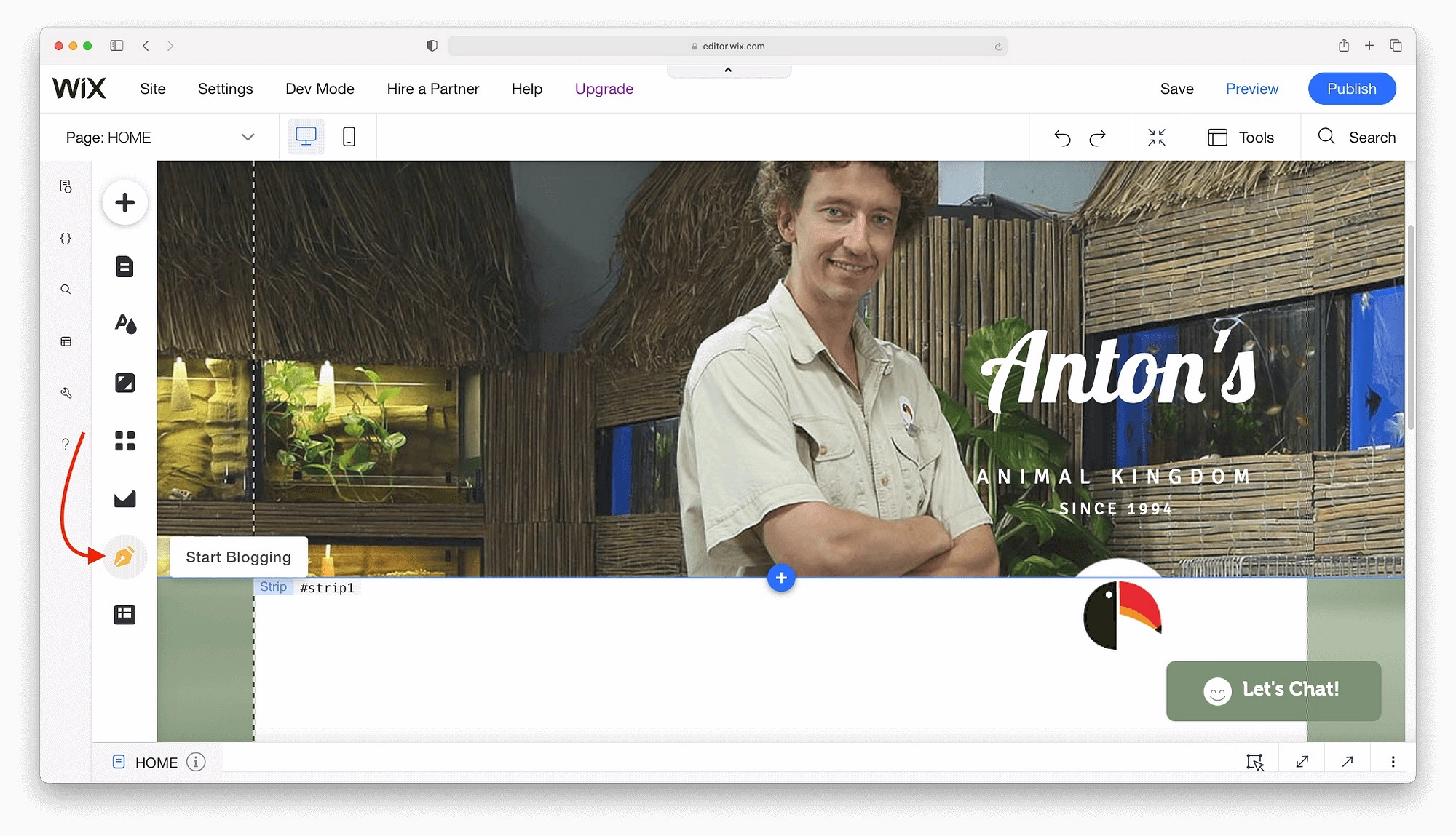
Chociaż Wix domyślnie nie umożliwia blogowania, dodanie Menedżera blogów Wix jest dość łatwe. Wystarczy kliknąć Dodaj teraz , a aplikacja zostanie zainstalowana.
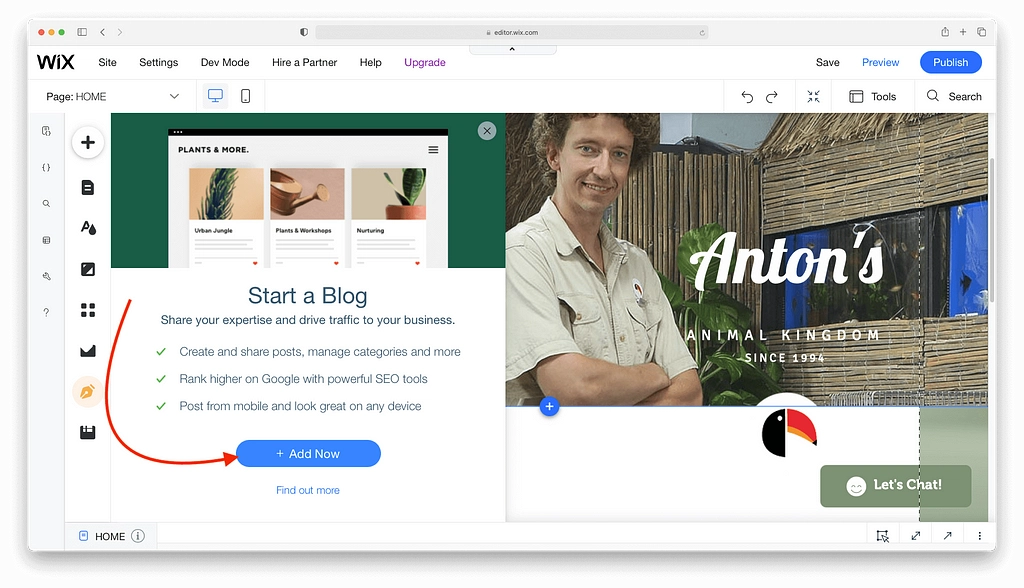
Każde narzędzie do blogowania zostanie dodane do Twojej witryny w ciągu kilku minut. Gdy to zrobisz, będziesz mógł tworzyć całe archiwum postów i zarządzać nim. Dodajmy teraz wpis na blogu.
Tworzenie posta na blogu za pomocą Wix
Rozpocznij karierę blogera, klikając Menedżer bloga → Utwórz post.
Otwarcie panelu i edytora blogów zajmie tylko kilka sekund. Edytor tekstu wygląda jak każdy inny edytor tekstu na świecie. Wszystko, czego potrzebujesz do formatowania tekstu, takie jak pogrubienie, kolory, listy i wyrównanie, znajdziesz u góry ekranu.
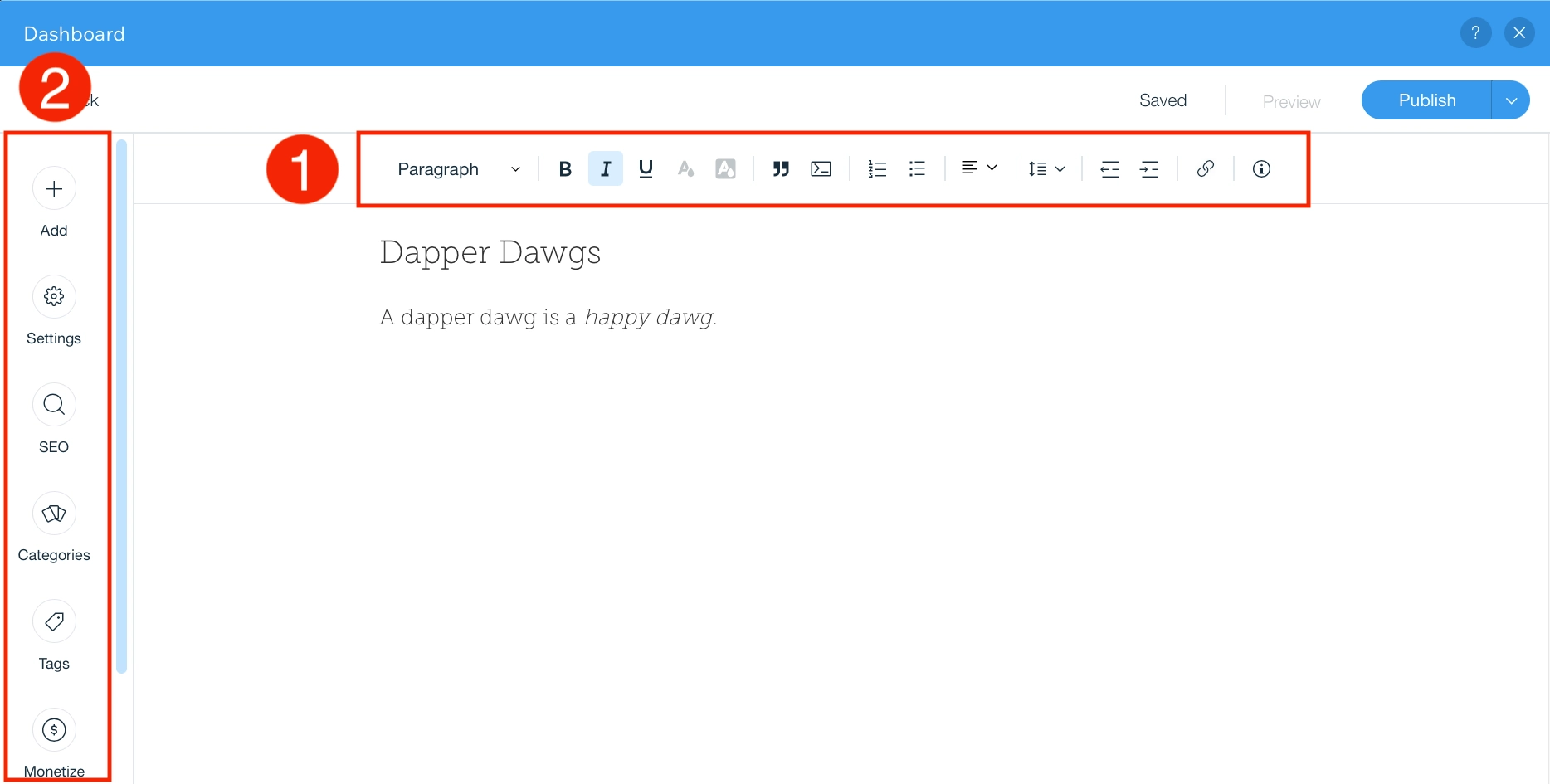
Po lewej stronie masz opcje zarządzania postami i dodawania elementów projektu, takich jak obrazy, galerie i przyciski.
Jeśli chcesz wprowadzić zmiany w obrazie okładki, autorze lub dacie publikacji, otwórz opcje ustawień . Możesz także ustawić zadania SEO , takie jak tytuły, opisy i informacje. Jest to również miejsce, w którym znajdziesz zarządzanie kategoriami , tagami i tłumaczeniami .
Zarządzanie postami na blogu Wix
Kliknij Zarządzaj postami, aby otworzyć sekcję postów głównego pulpitu nawigacyjnego Wix. W tym miejscu możesz kontrolować domyślne opcje SEO, takie jak sposób wyświetlania Twoich postów w Internecie, powiadomienia e-mail i inne.
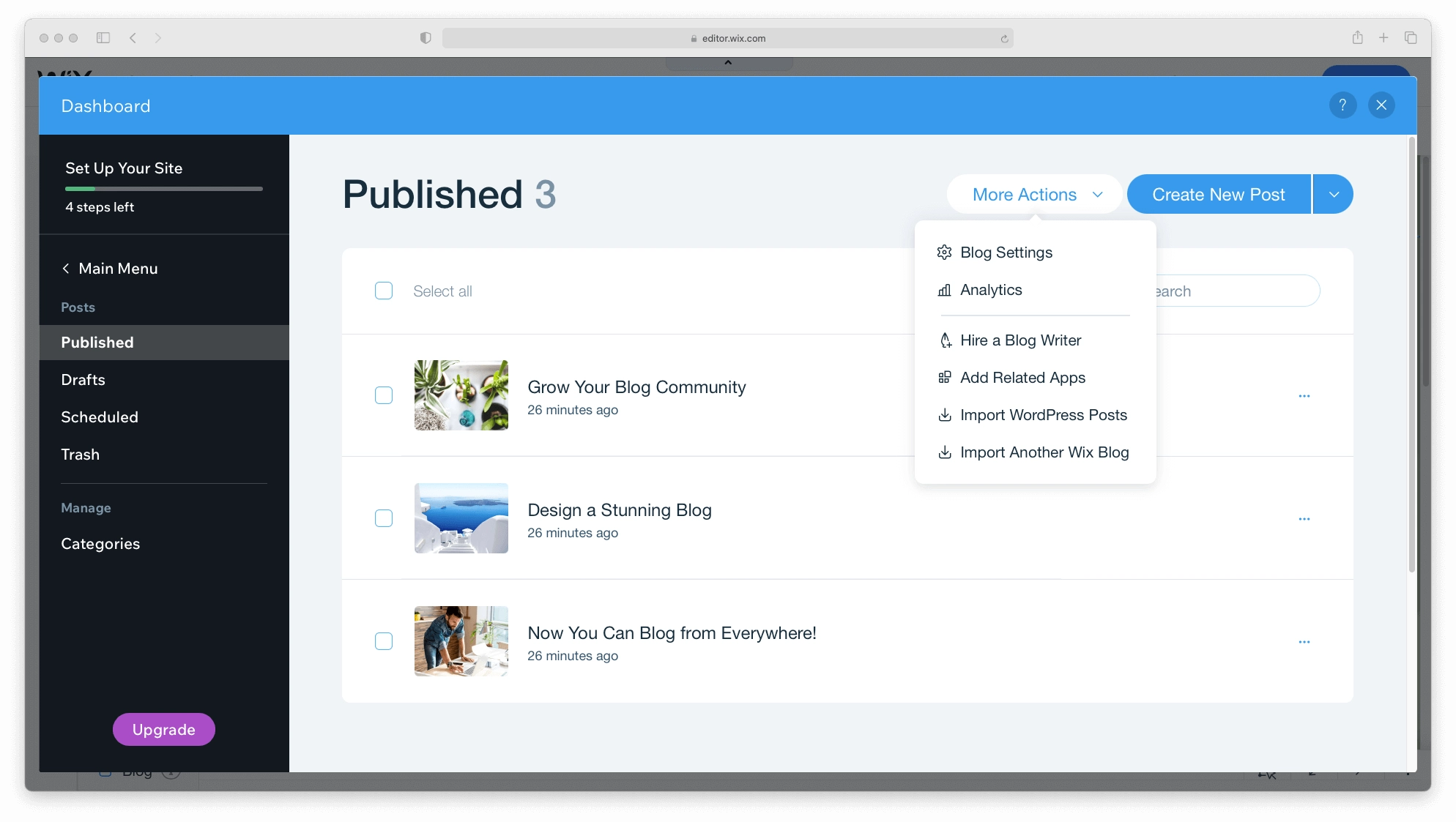
Możesz nawet zatrudnić pisarza z tego ekranu lub importować posty z innych platform. Po utworzeniu archiwum opublikowanych treści znajdziesz również szczegółowe dane analityczne za pośrednictwem tego pulpitu nawigacyjnego.
Wyświetl podgląd i zapisz swoją witrynę
Istnieje kilka innych ważnych funkcji Edytora Wix, które można znaleźć na górnym pasku menu.
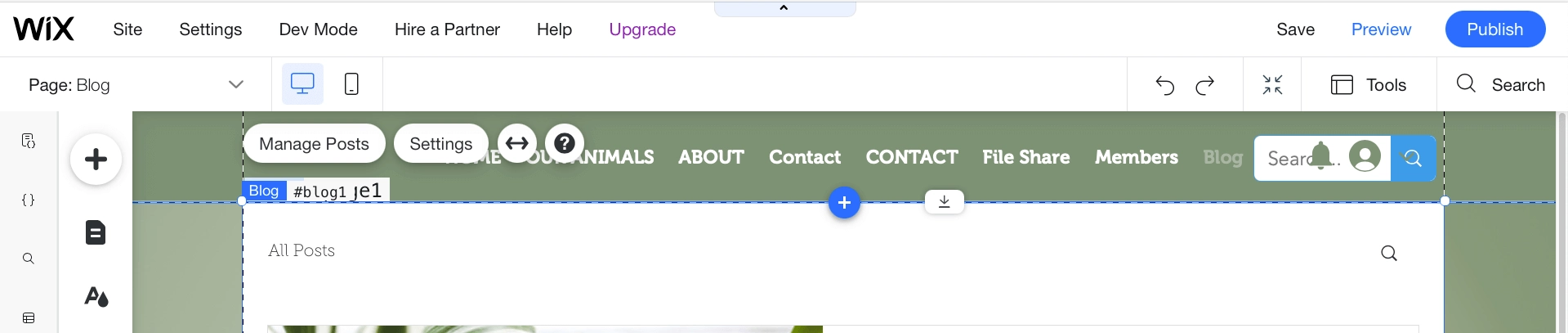
- Strona — szybko przełączaj się między stronami w witrynie i blogu.
- Komputer stacjonarny/mobilny — Przełączaj się między trybem komputerowym i mobilnym, aby edytować witrynę dla obu typów urządzeń.
- Ustawienia – Uzyskaj dostęp do globalnych ustawień swojej witryny, dodaj favicon, przeglądaj statystyki i wiele więcej.
- Zapisz / Podgląd / Opublikuj – Ważne jest, aby zapisywać swoją witrynę na bieżąco. Możesz także wyświetlić podgląd swojej witryny w interfejsie użytkownika i opublikować ją, gdy będziesz gotowy.
Opublikuj swoją witrynę Wix
Aby Twoja witryna była publicznie dostępna, musisz ją opublikować.
Aby to zrobić, kliknij Opublikuj w górnym menu. Jednak domyślnie Wix publikuje Twoją witrynę w subdomenie Wix.
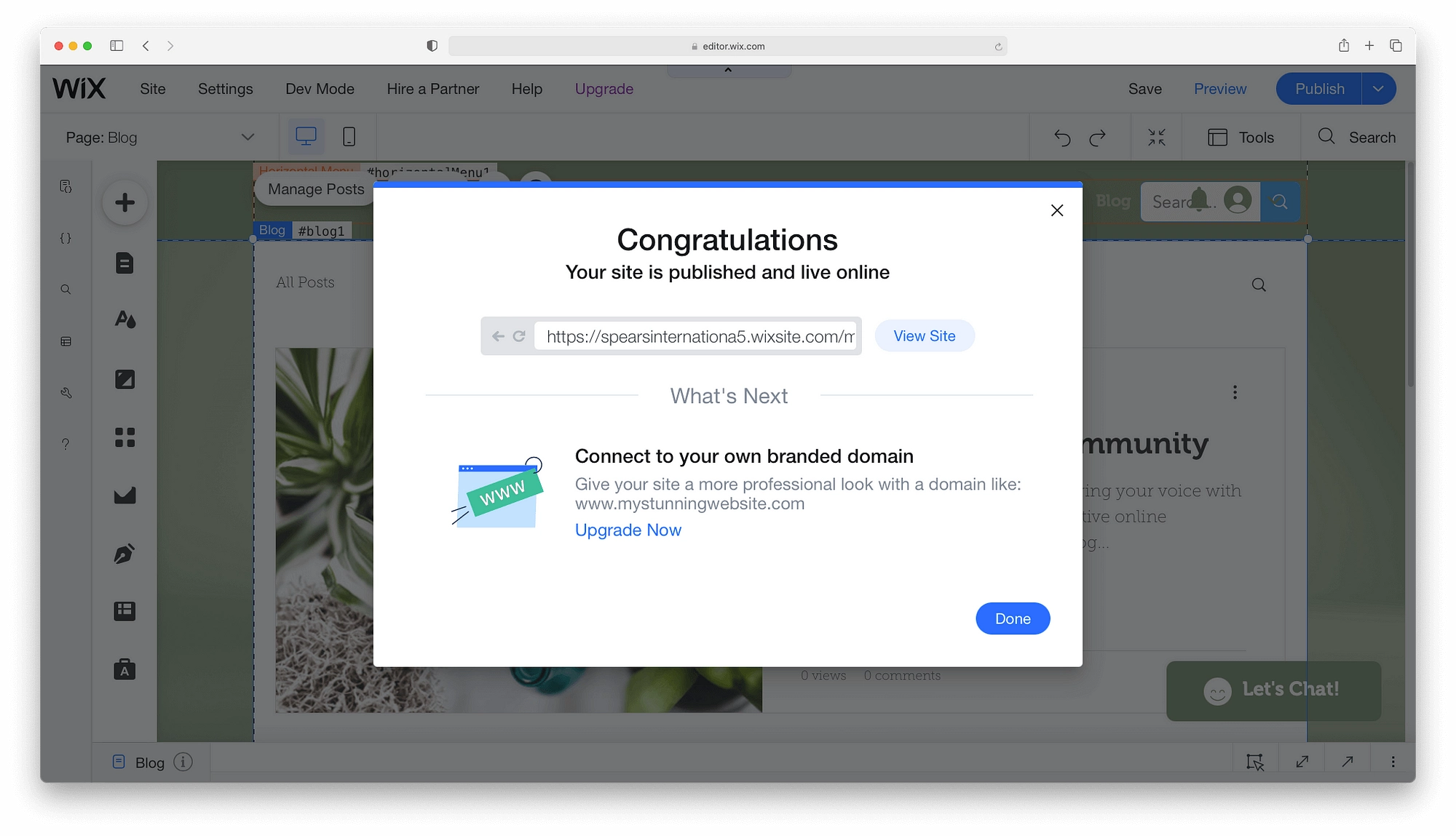
Z wielu powodów nie jest to idealne rozwiązanie. Jeśli nie eksperymentujesz, powinieneś połączyć niestandardową nazwę domeny.
W tym celu musisz przejść na płatny plan. Każdy plan Wix obejmuje bezpłatny rok rejestracji i bezpłatny certyfikat SSL, a także dobrze zorganizowaną bazę wiedzy i całodobową pomoc zespołu obsługi klienta. Jeśli chodzi o różnice i ceny, sprawdź poniższe tabele:
| Kombinacja | Nieograniczony | Zawodowiec | VIP | |
|---|---|---|---|---|
| Cena £ | 14 USD | 18 USD | 23 zł | 39 USD |
| Przestrzeń magazynowa | 3 GB | 10 GB | 20 GB | 35 GB |
| Godziny wideo | 30 minut | 1 godzina | 2 godziny | 5 godzin |
| Kupony reklamowe o wartości 300 USD | ||||
| Aplikacja Site Booster Bezpłatnie przez 1 rok | ||||
| Aplikacja do analizy odwiedzających Bezpłatnie przez 1 rok | ||||
| Aplikacja Kalendarz wydarzeń Bezpłatnie przez 1 rok | ||||
| Profesjonalne logo | ||||
| Pliki logo mediów społecznościowych | ||||
| Obsługa klienta | Całodobowa obsługa klienta | Całodobowa obsługa klienta | Całodobowa obsługa klienta | Priorytetowa obsługa klienta |
| Biznes podstawowy | Biznes bez ograniczeń | Biznesowy VIP | |
|---|---|---|---|
| Cena £ | 23 zł | 27 USD | 49$ |
| Przestrzeń magazynowa | 20 GB | 35 GB | 50 GB |
| Godziny wideo | 5 godzin | 10 godzin | Nieograniczony |
| Sprzedawaj na targowiskach | |||
| Dropshipping przez Modalyst | Do 250 produktów | Nieograniczone produkty | |
| Subskrypcje | |||
| Wiele walut | |||
| Zaawansowana wysyłka | |||
| Recenzje produktów przez KudoBuzz | 1000 recenzji | 3000 recenzji | |
| Obsługa klienta | Całodobowa obsługa klienta | Całodobowa obsługa klienta | Priorytetowa obsługa klienta |
Oto jak stworzyć stronę internetową z Wix!
Jak widać, tworzenie strony internetowej na platformie Wix jest całkiem bezbolesne!
Nie jest to jednak jedyny sposób na stworzenie strony internetowej. WordPress to także świetne alternatywne narzędzie, z którego możesz skorzystać.
Zobacz, jak Wix wypada na tle WordPressa. Kochamy WordPressa, więc musieliśmy zrobić dla niego przynajmniej jedną propozycję, prawda?
Czy napotkałeś jakieś problemy, gdy próbowałeś stworzyć stronę internetową za pomocą Wix? Zapytaj w komentarzach, a postaramy się pomóc!
Bezpłatny przewodnik
5 niezbędnych wskazówek, aby przyspieszyć
Twoja witryna WordPress
Skróć czas ładowania nawet o 50-80%
po prostu postępując zgodnie z prostymi wskazówkami.
Pobierz bezpłatny przewodnik* Ten post zawiera linki partnerskie, co oznacza, że jeśli klikniesz na jeden z linków produktowych, a następnie kupisz produkt, otrzymamy prowizję. Bez obaw, nadal zapłacisz standardową kwotę, więc nie ponosisz żadnych kosztów.
